Centos7.9、Ubuntu操作系统图文安装
镜像下载、域名解析、时间同步请点击 阿里云开源镜像站
一、环境准备
1、镜像包
CentOS-7.9-x86_64-DVD-2009.iso
ubuntu-18.04.6-server-amd64.iso
2、VMware
二、镜像下载
阿里云:developer.aliyun.com/mirror/
三、开始安装
3.1、CentOS 7.9安装
1、创建虚拟机向导


2、选择稍后安装操作系统
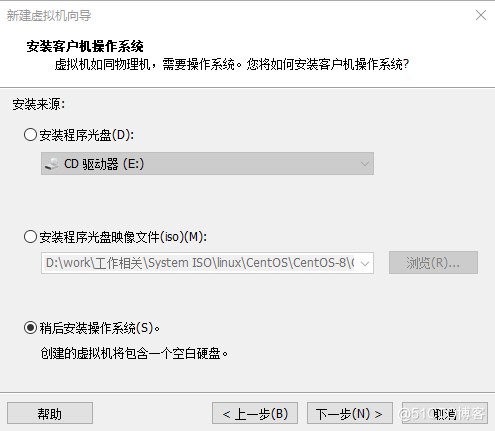
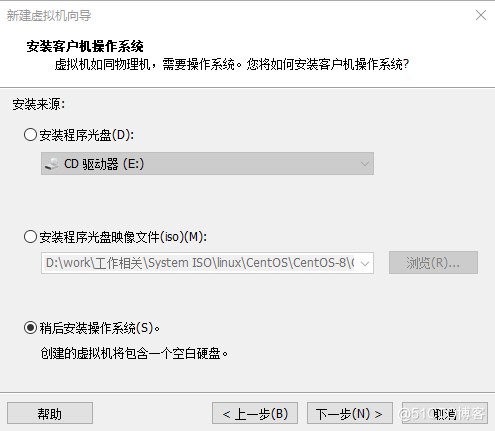
3、选择客户机操作系统,这里选择Linux,版本我这里是CentOS 7


4、选择存放路径和名称
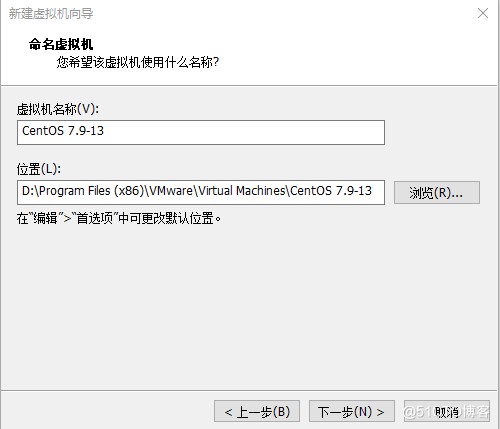
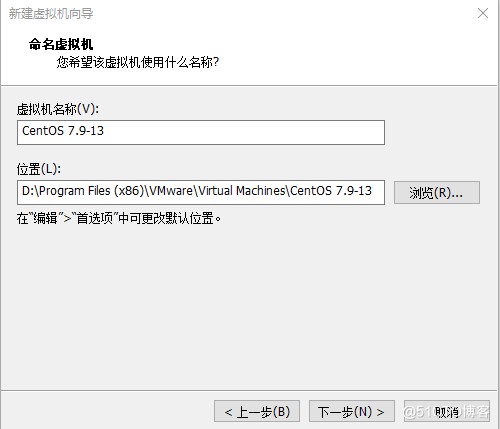
5、指定磁盘容量大小
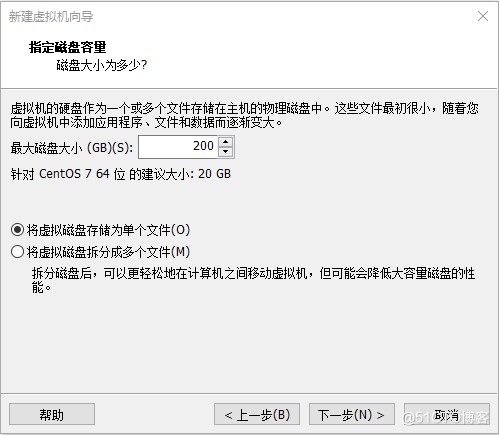
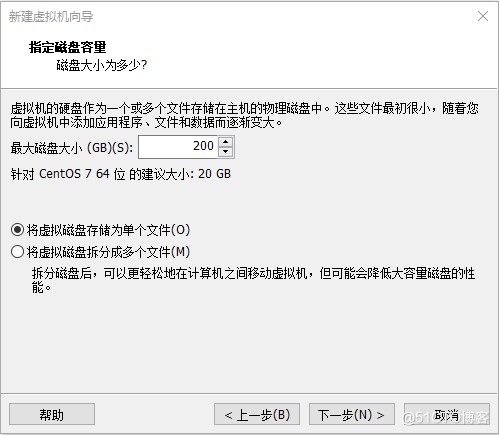
6、默认完成,此时向导步骤完成
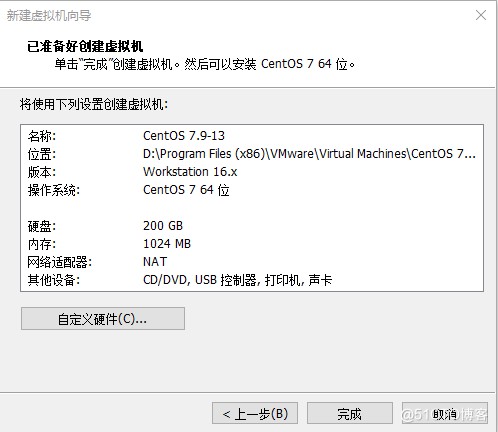
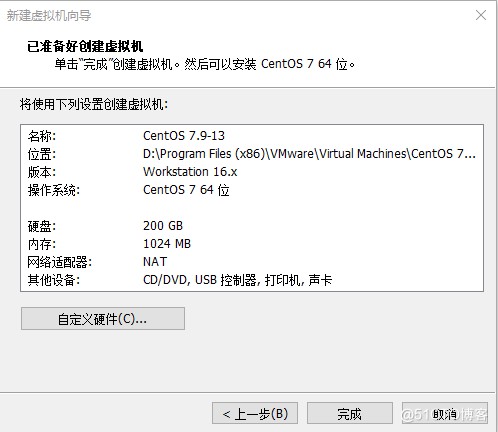
7、编辑虚拟机设置--根据自身环境配置。
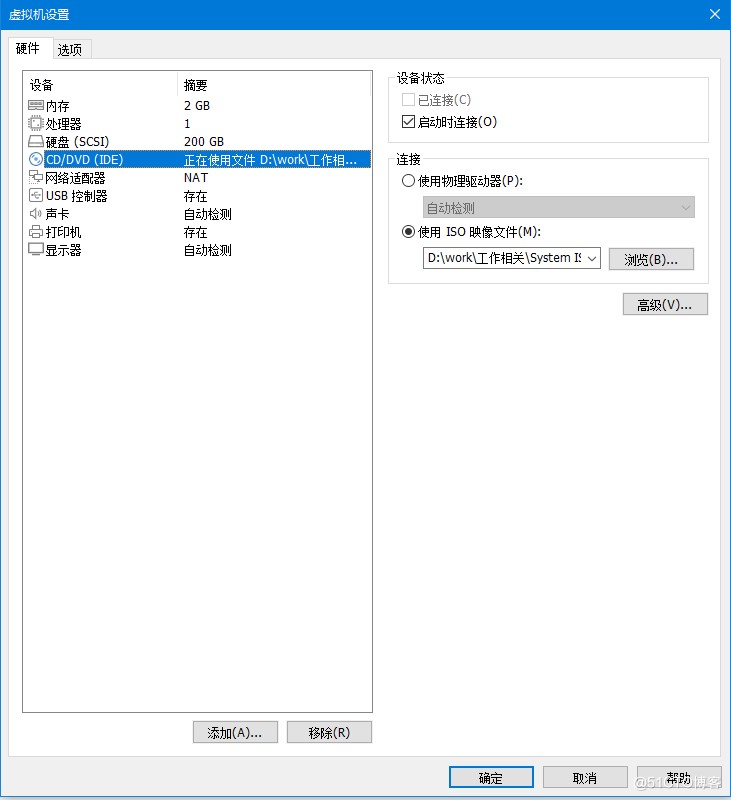
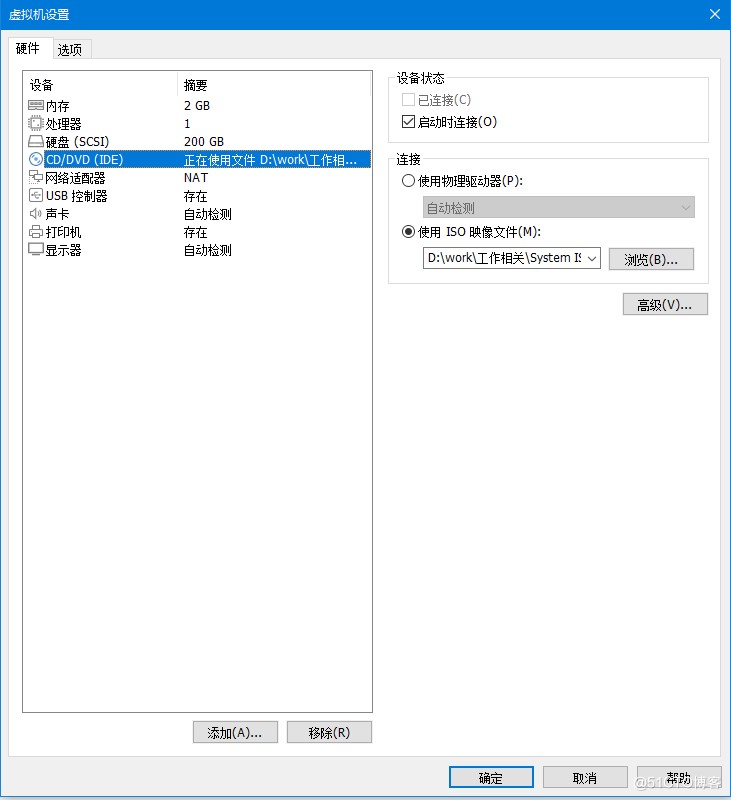
8、进入虚拟机开始安装
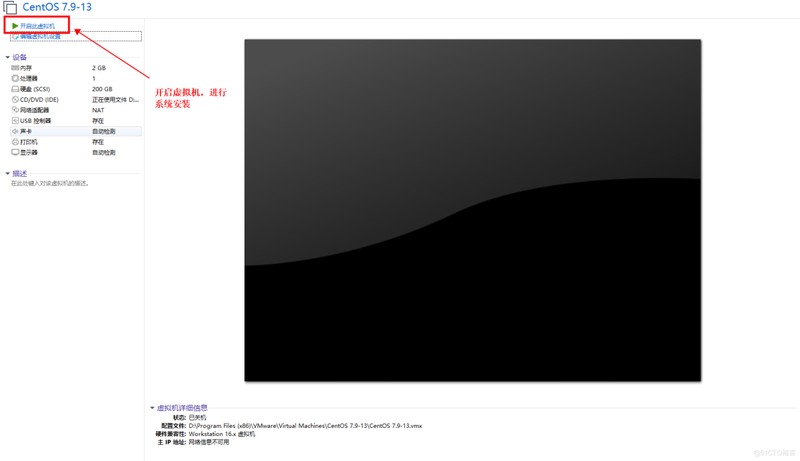
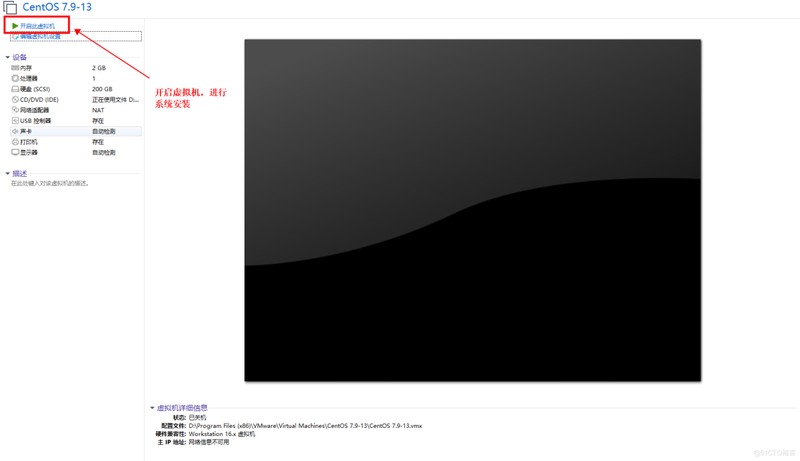
9、到达系统安装界面,这里可以按tab键然后输入net.ifnames=0 biosdevname=0,然后回车。(更改一下系统里面显示的网卡名称和硬件的网卡名称,硬件可识别的名称就叫eth0,还有一种可以通过系统修改的网卡名称,可随意选择方法。)我这里就直接执行第一个选项
执行安装
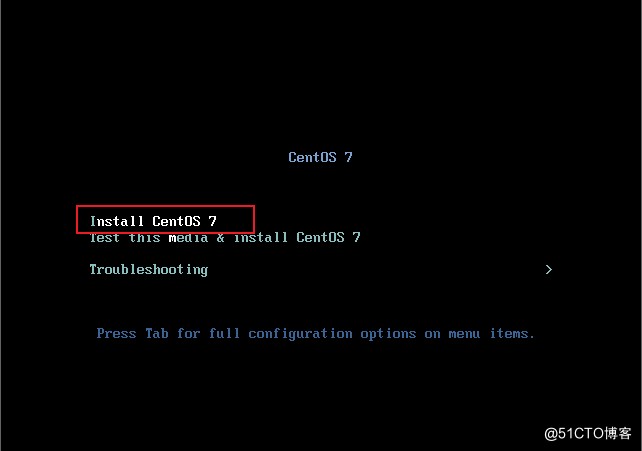
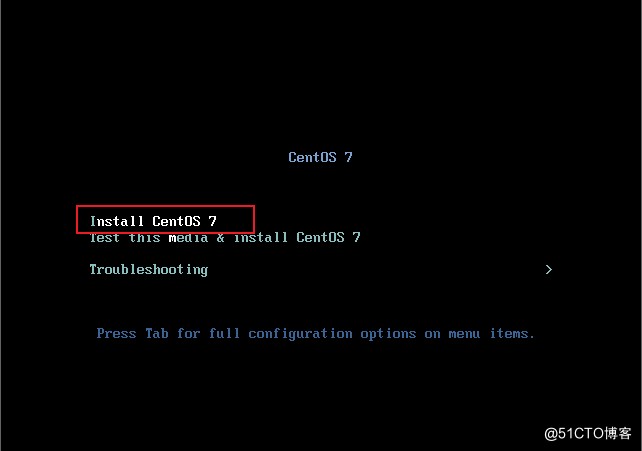
10、选择操作系统的语言 (我这里默认English)
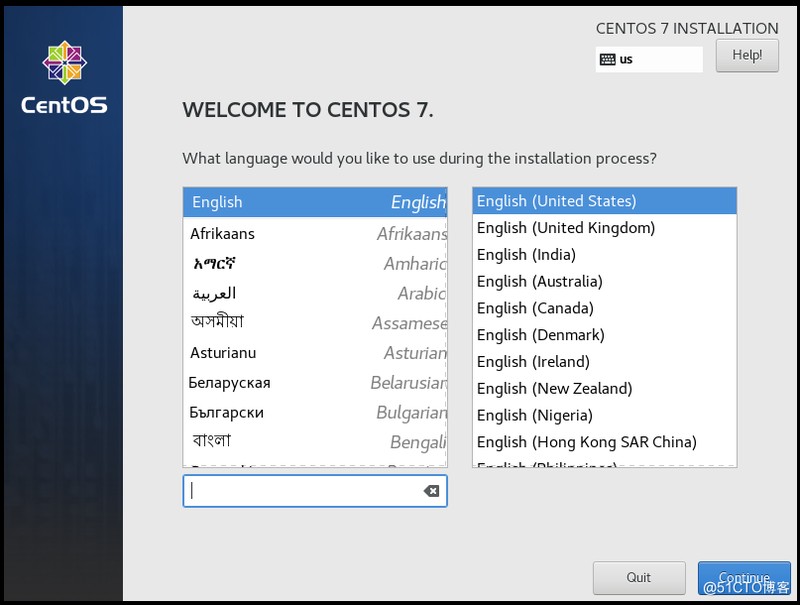
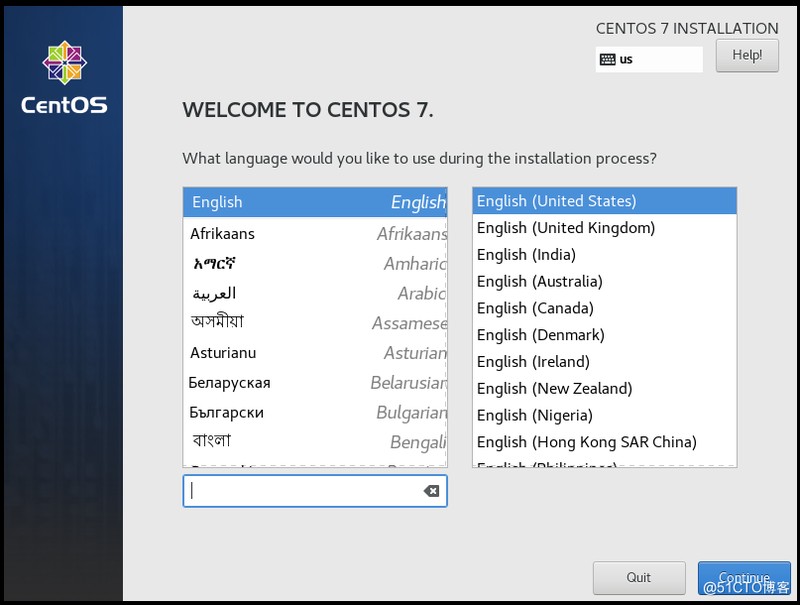
11、选择时区(Asia/Shanghai)
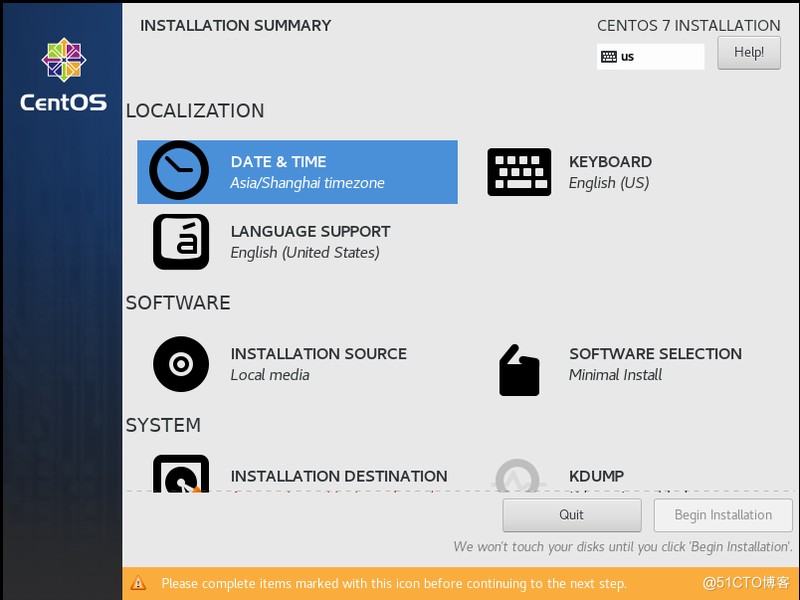
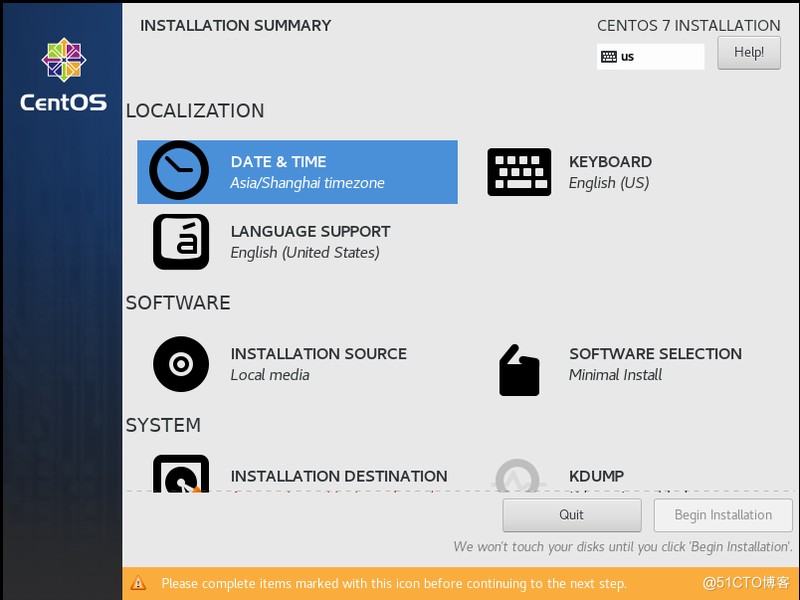
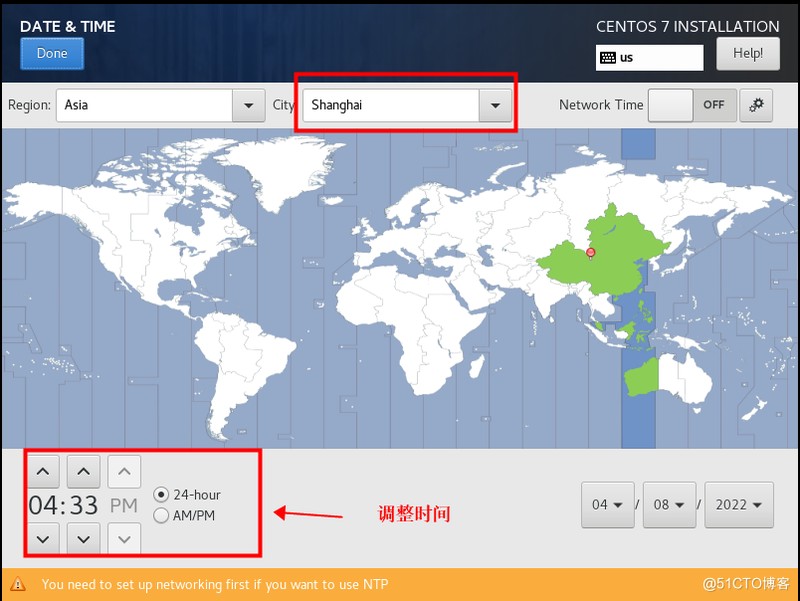
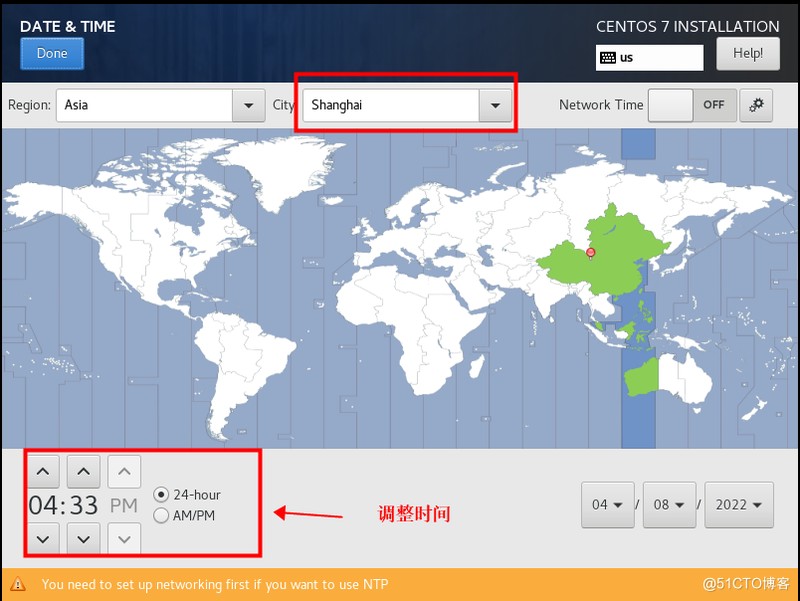
12、选择软件安装(我这选择得是最小化安装)
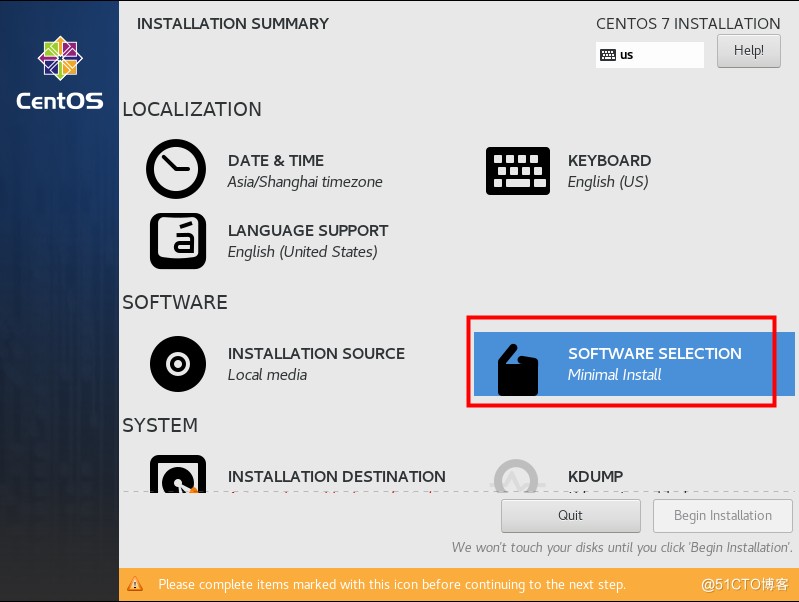
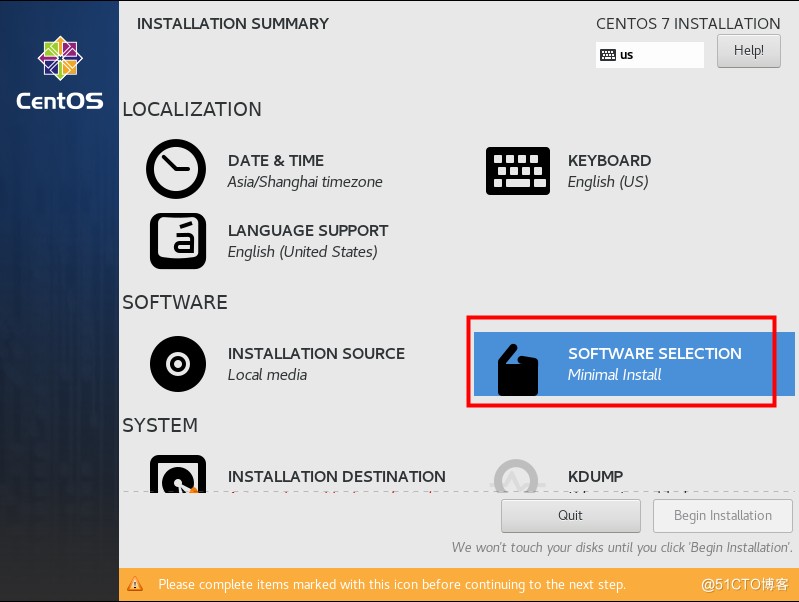
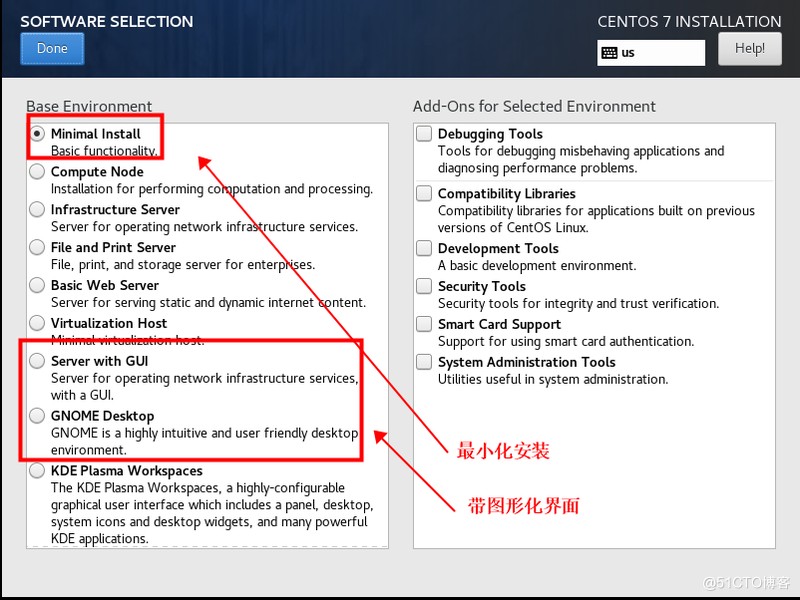
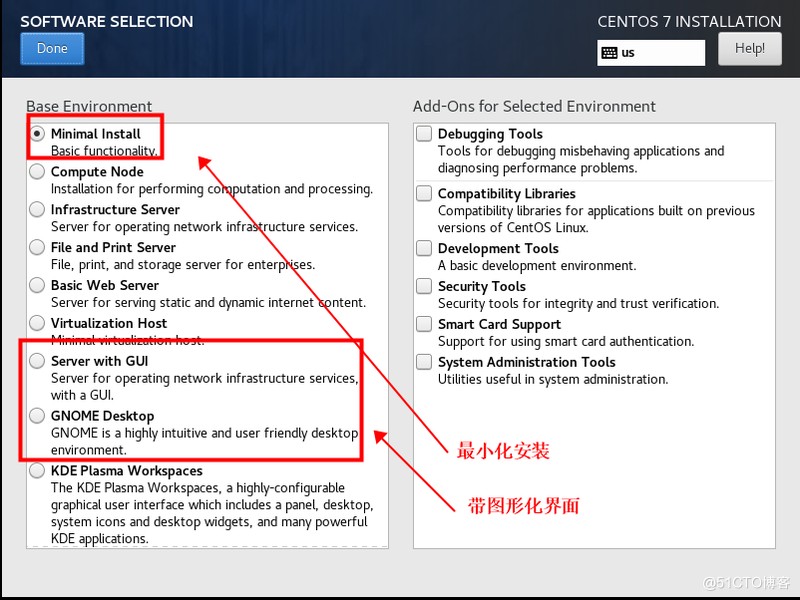
13、进行分区(标准分区)
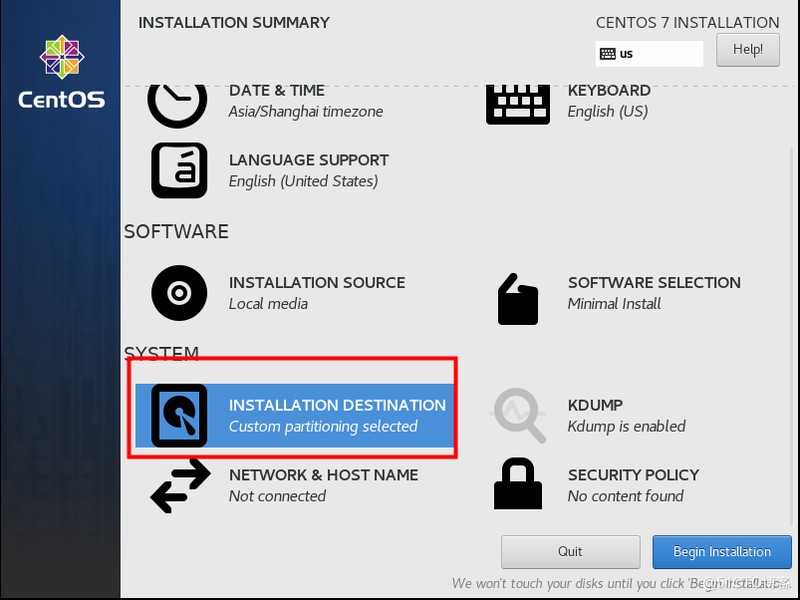
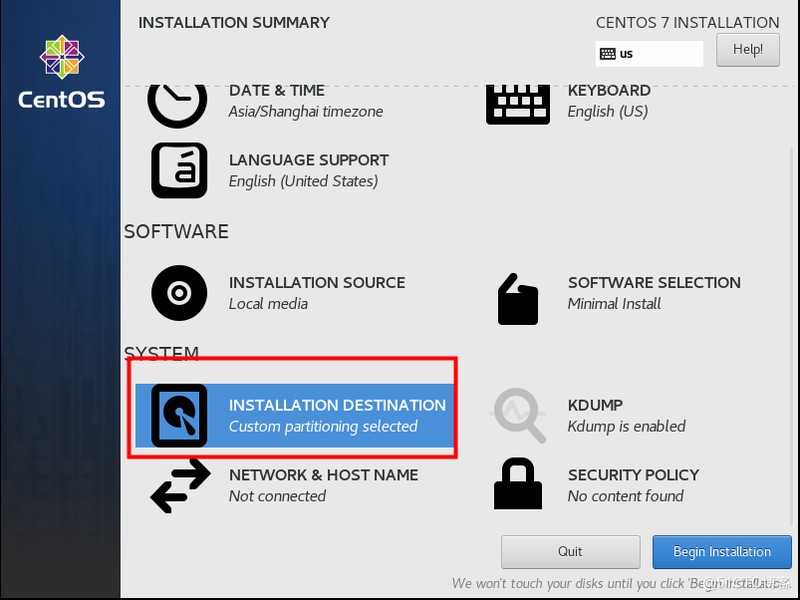
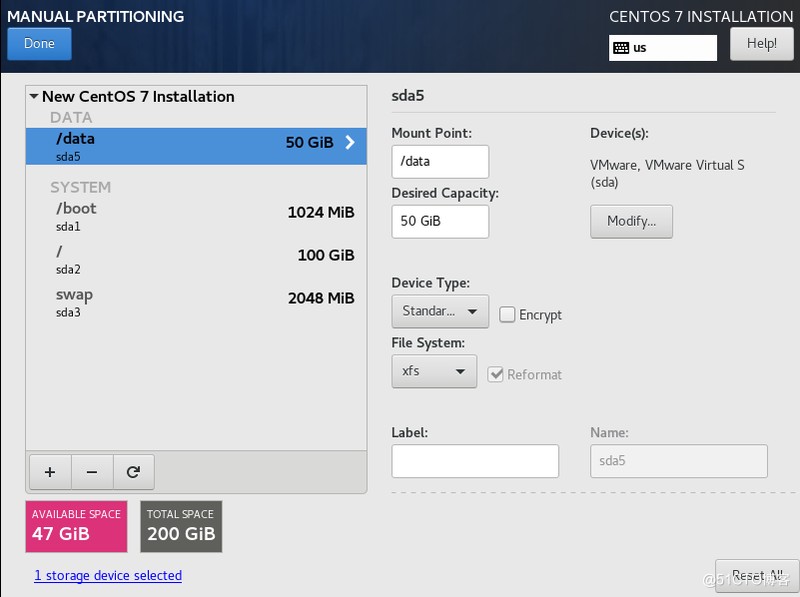
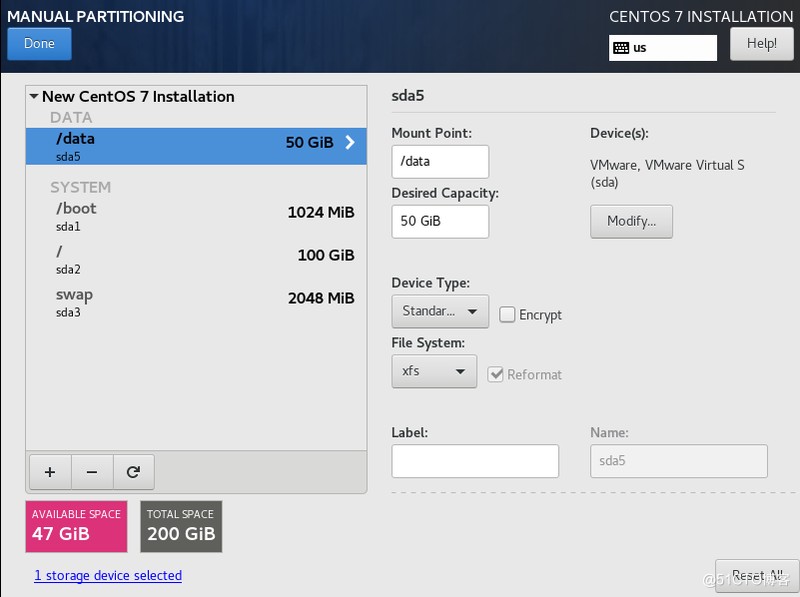
14、主机名、网卡配置
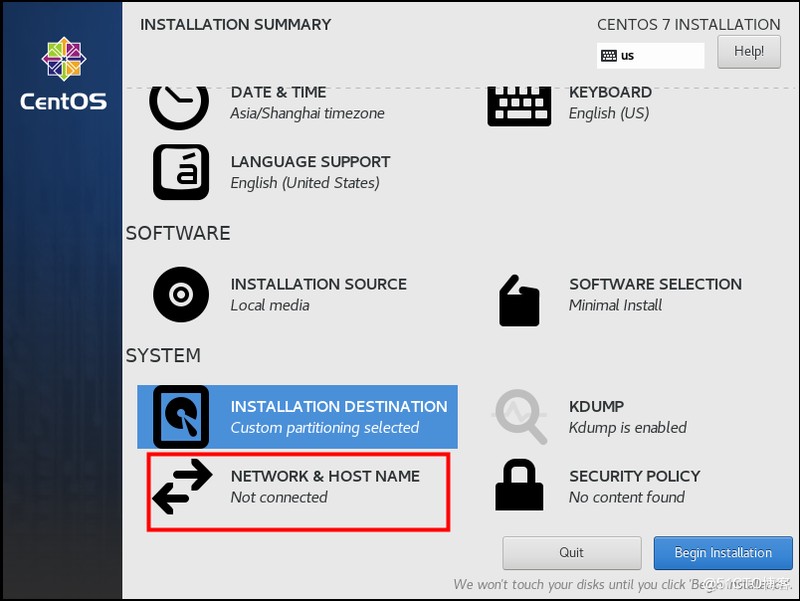
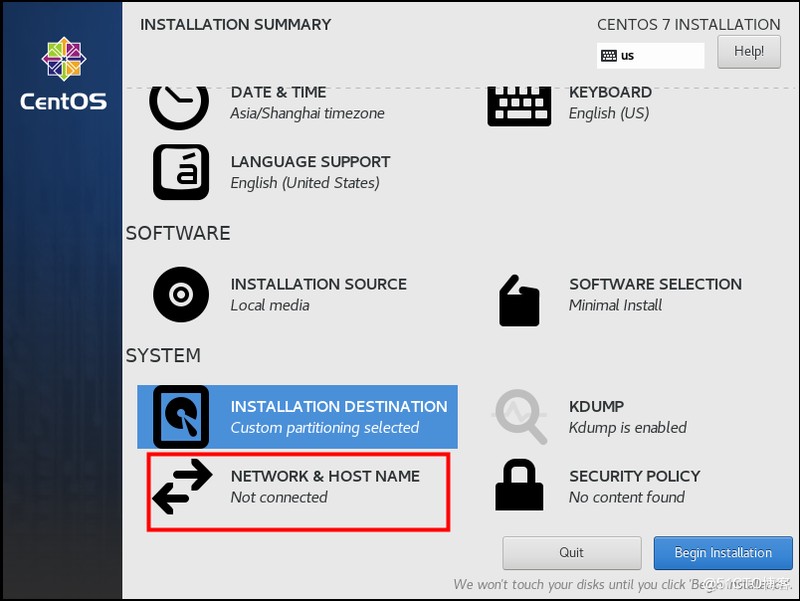
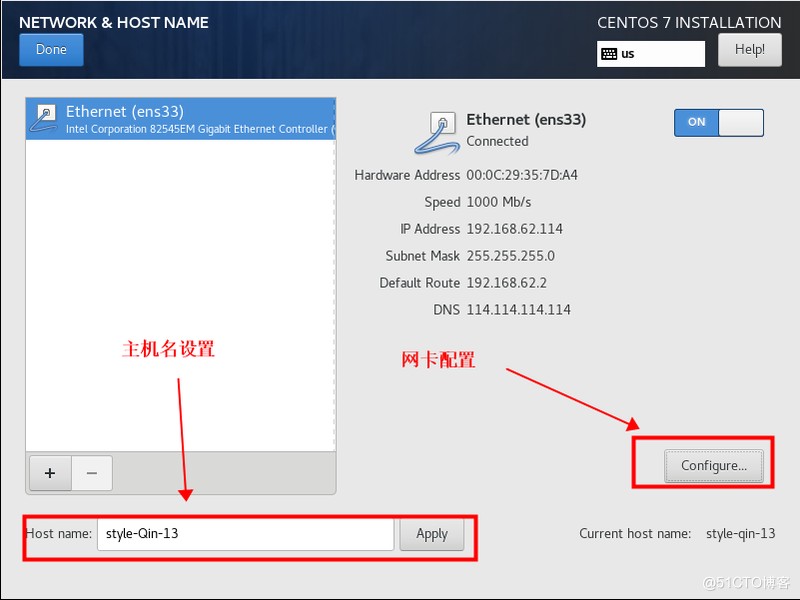
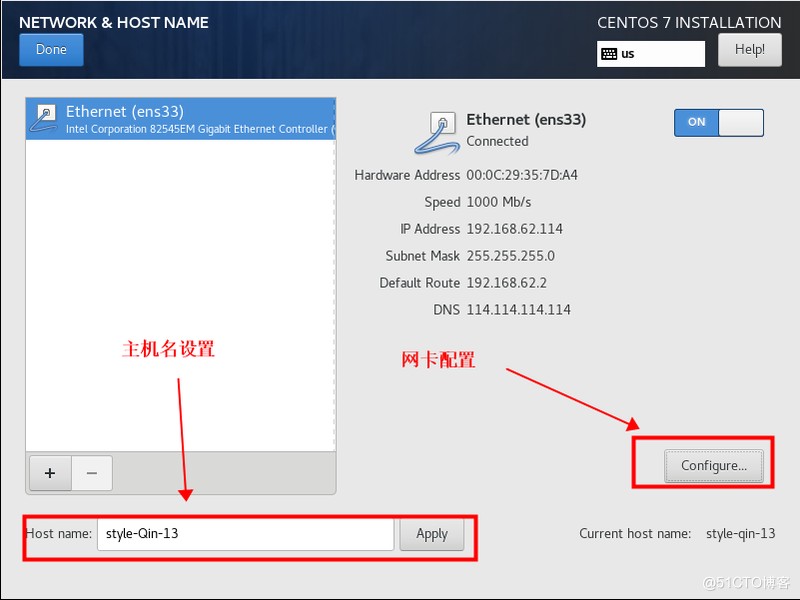
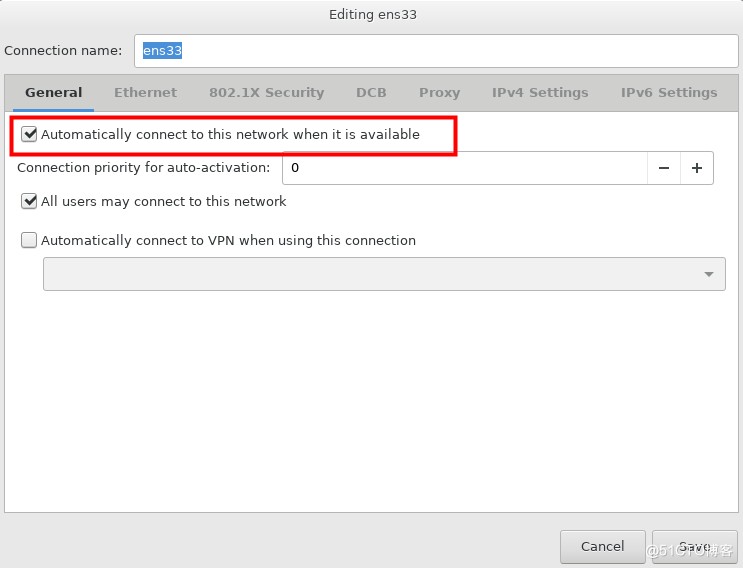
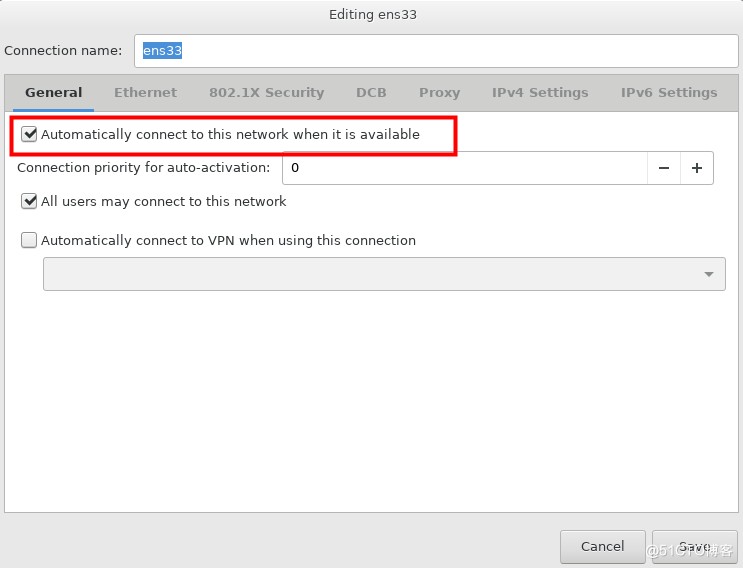


15、配置完成后选择开始安装
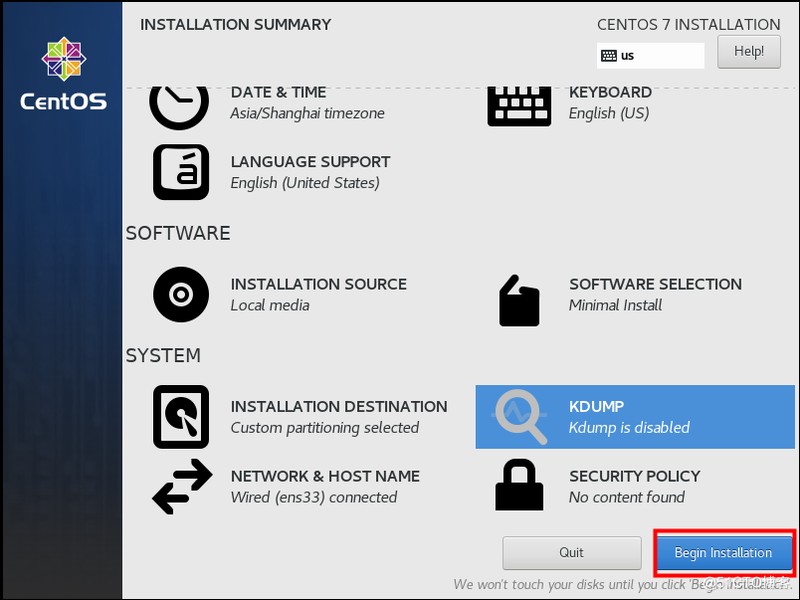
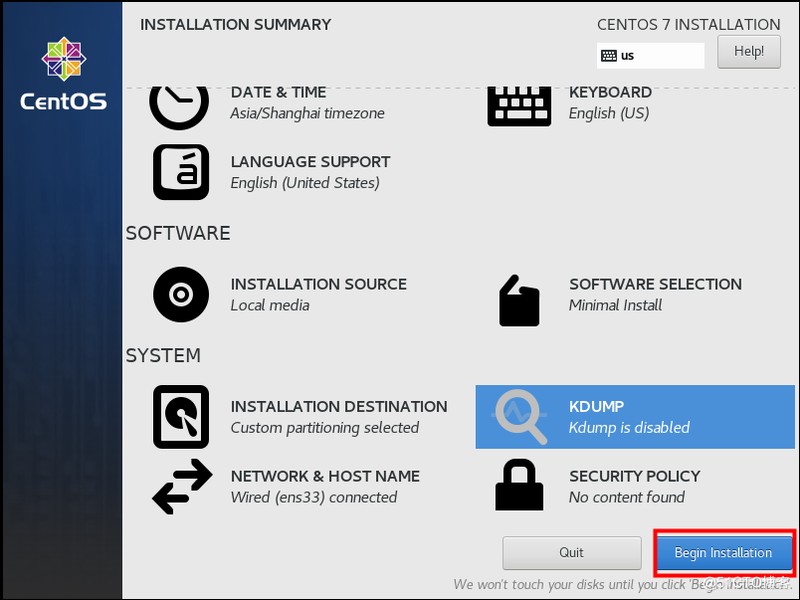
16、在安装界面可以设置ROOT用户密码以及创建用户。至此静等安装完成!
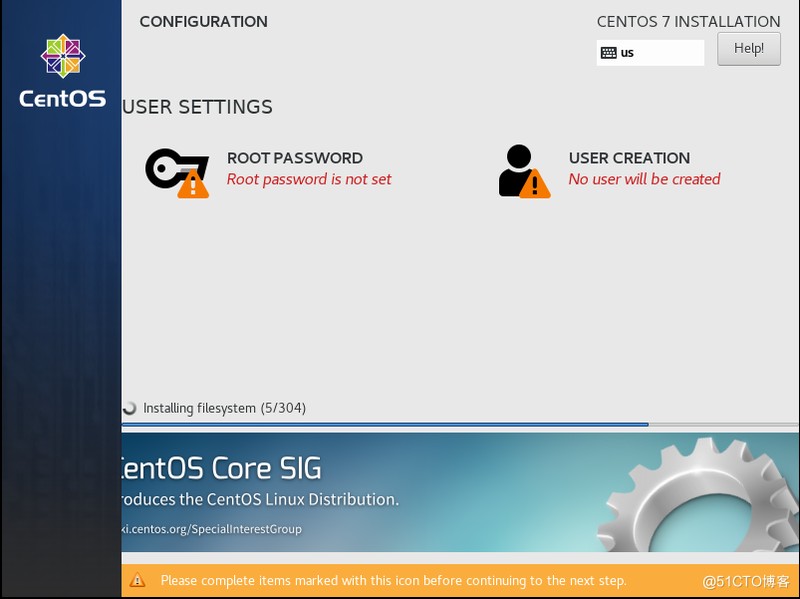
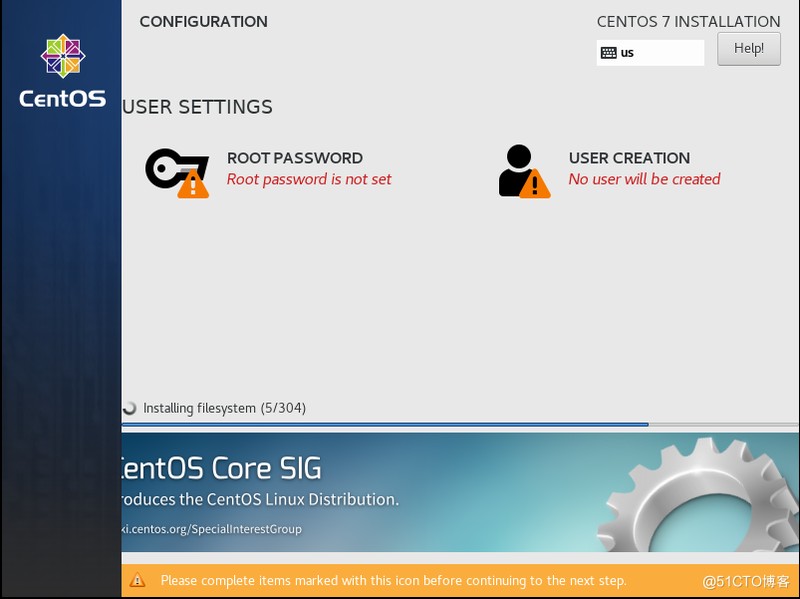
17、Reboot重启进入系统。
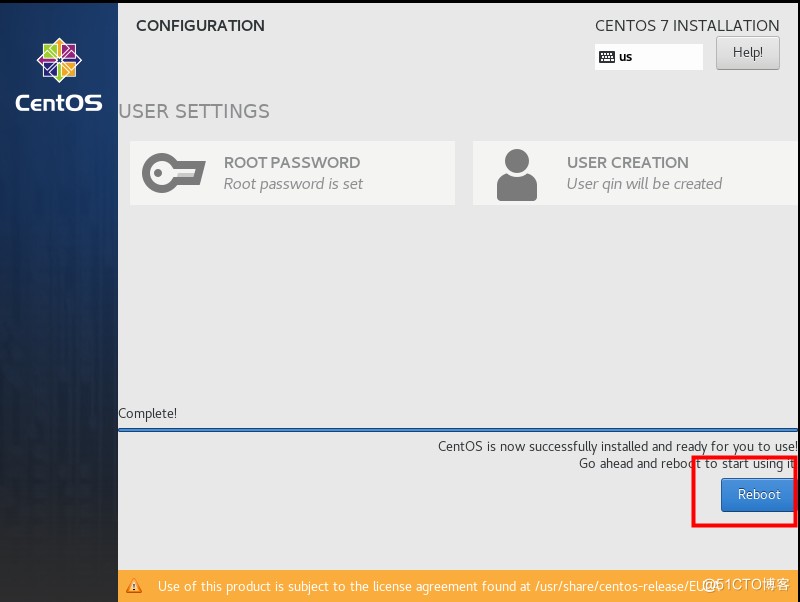
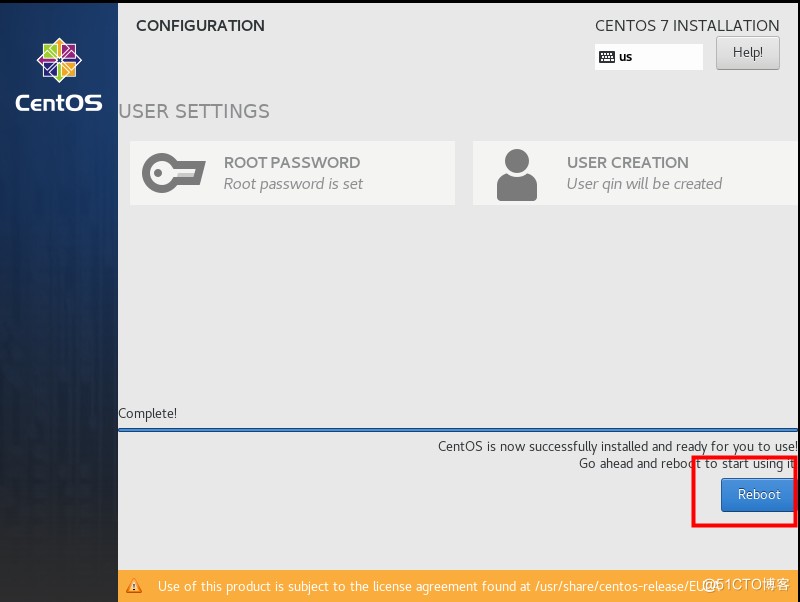
18、安装完成~
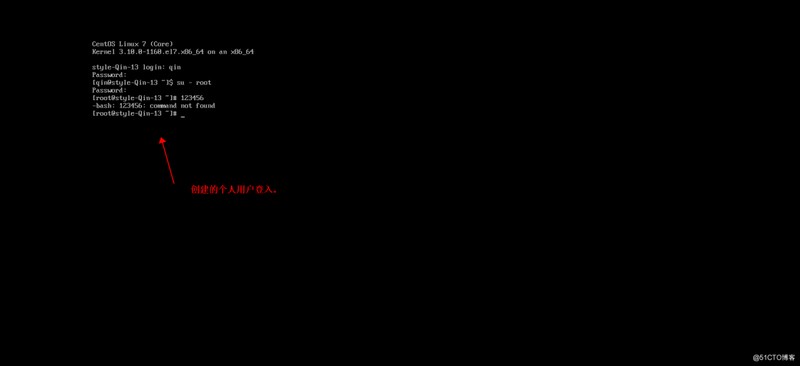
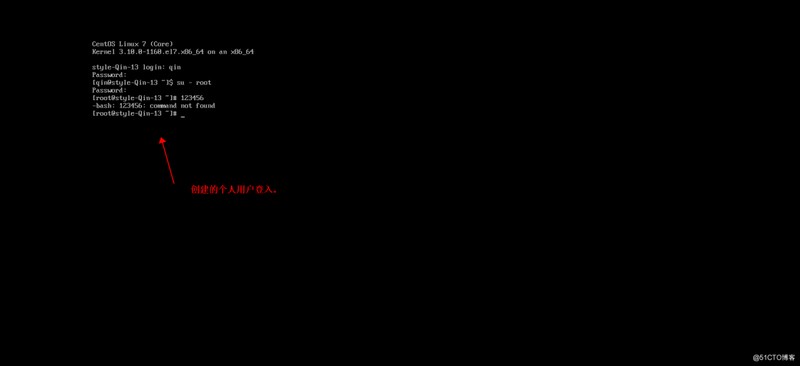
3.2、Ubuntu安装
1、虚拟机设置参考CentOS安装步骤
2、选择语言回车--English
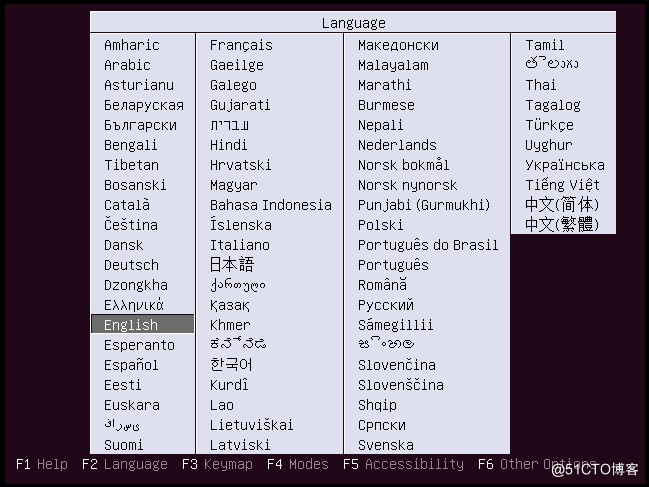
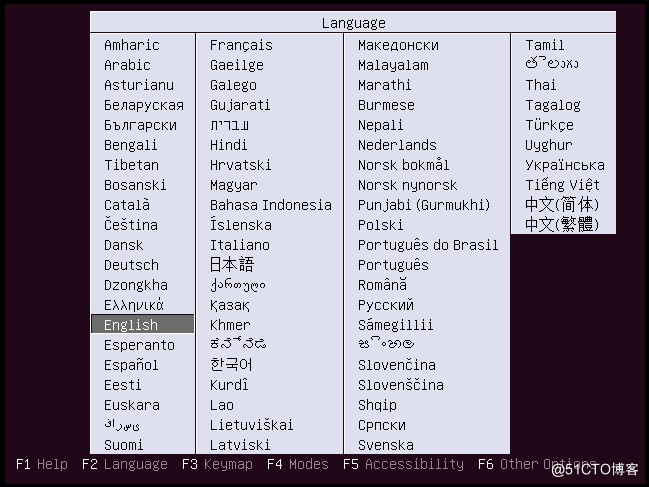
3、选择第一个安装Install Ubuntu Server
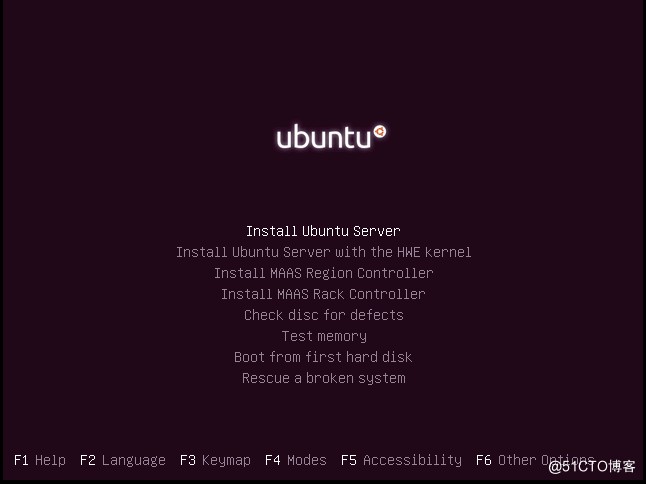
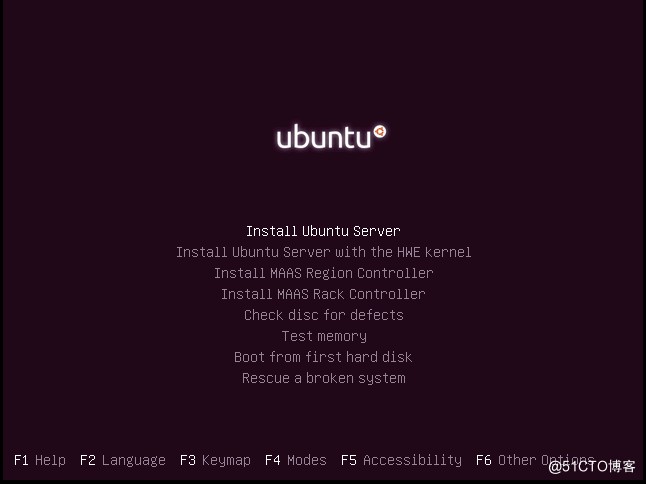
4、继续选择语言回车--English
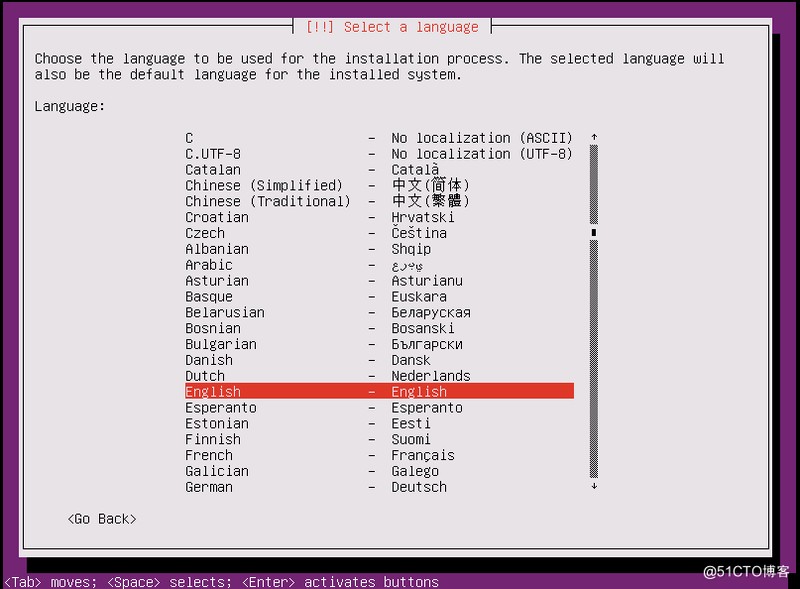
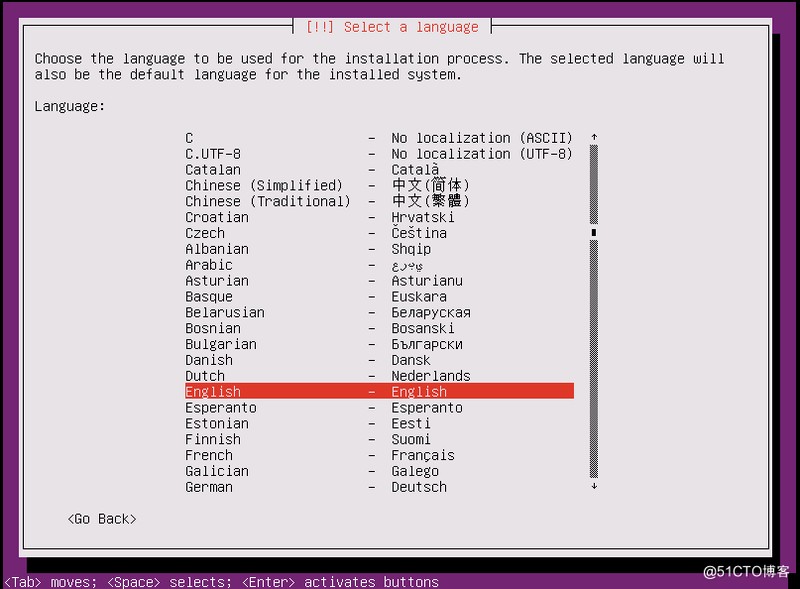
5、选择时区--Hong Kong
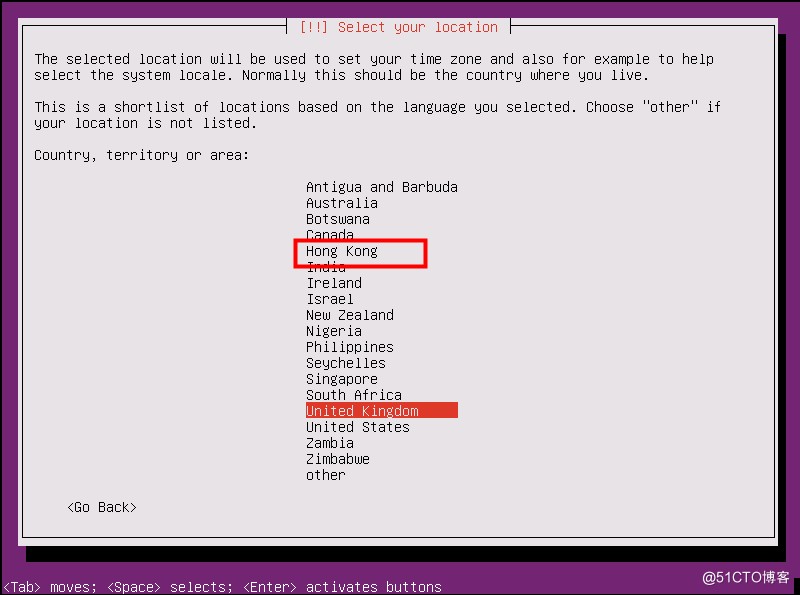
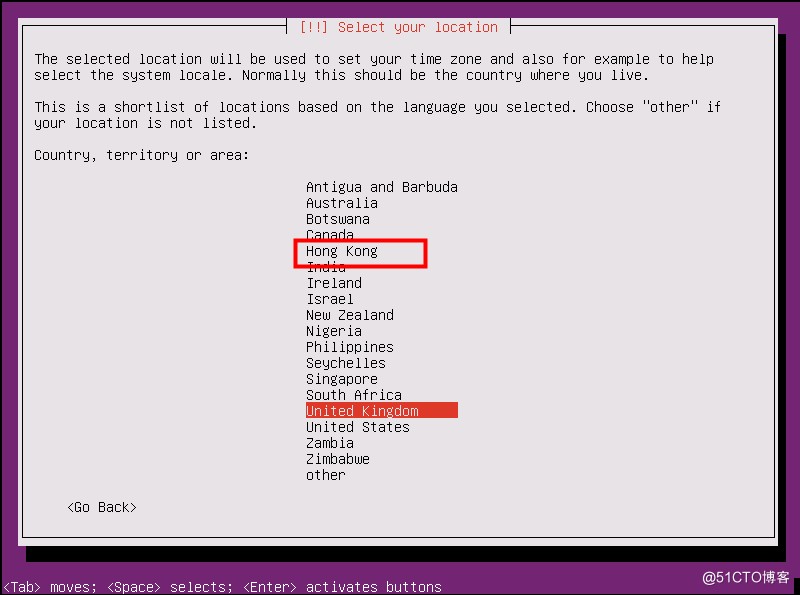
6、键盘语言--English
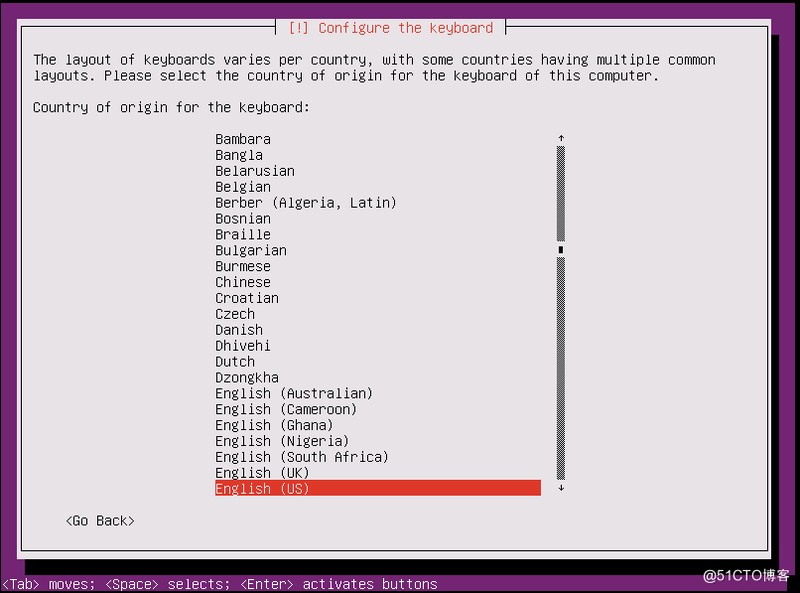
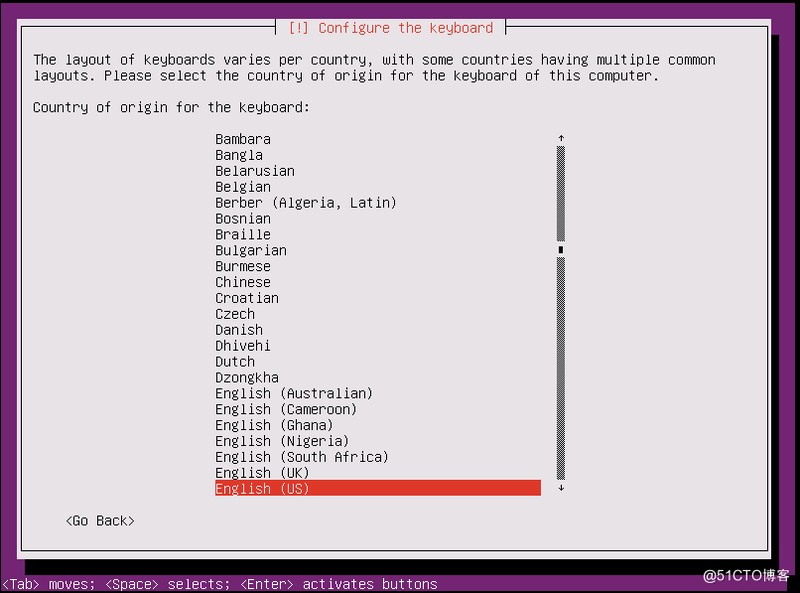
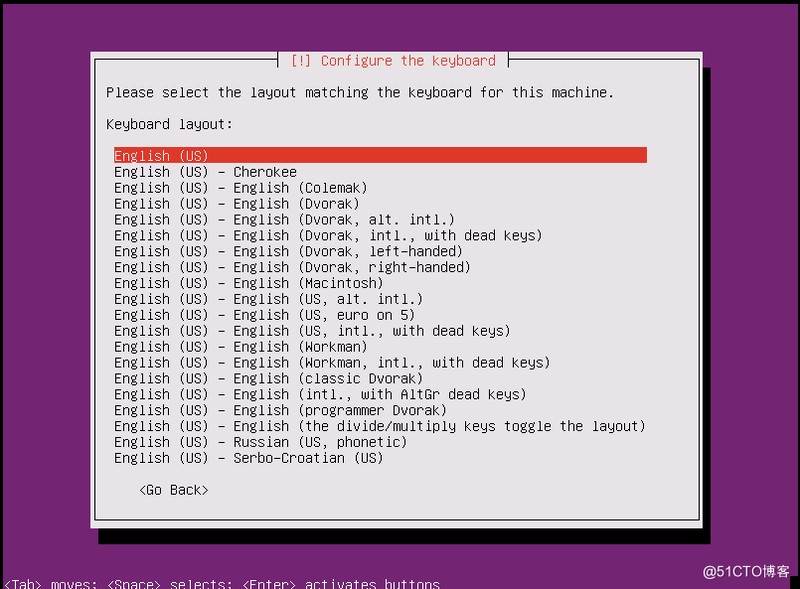
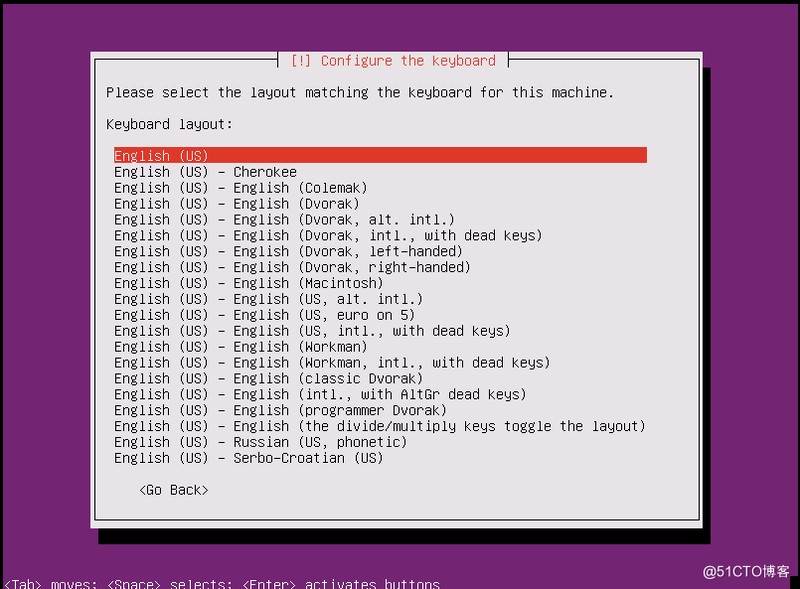
7、设置主机名
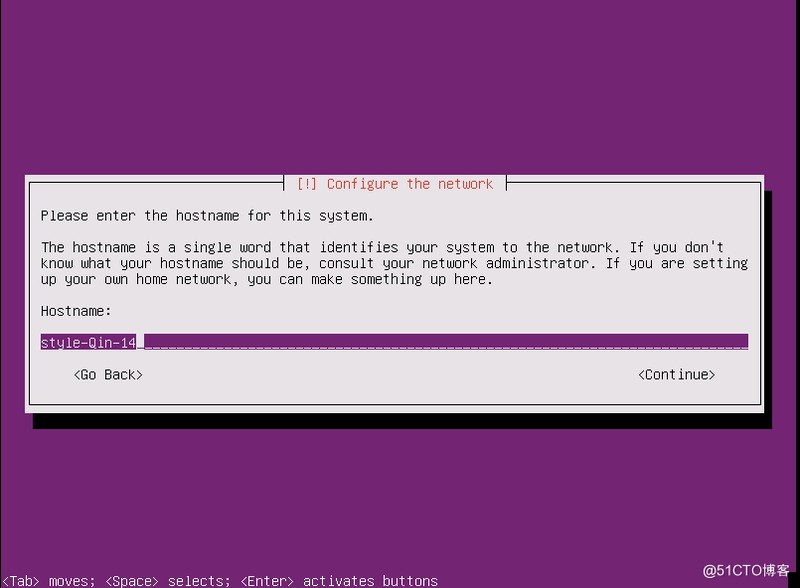
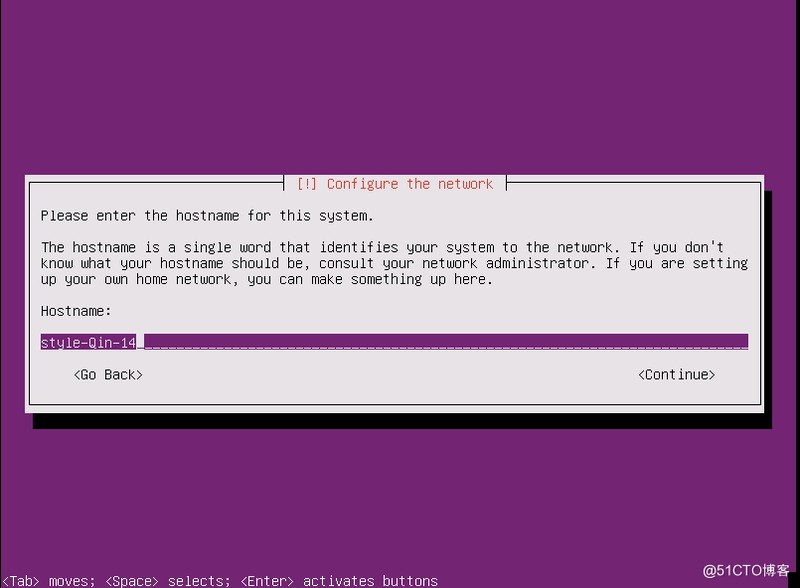
8、创建用户
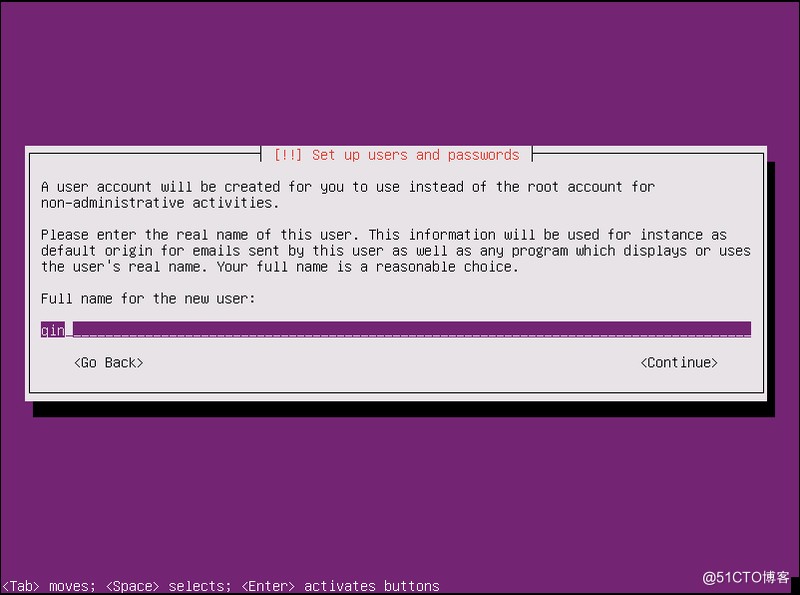
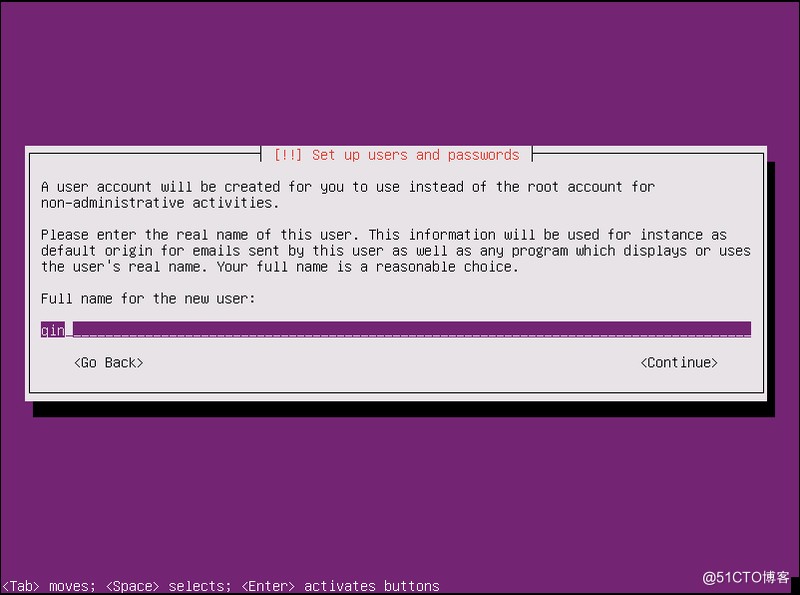
9、设置用户密码
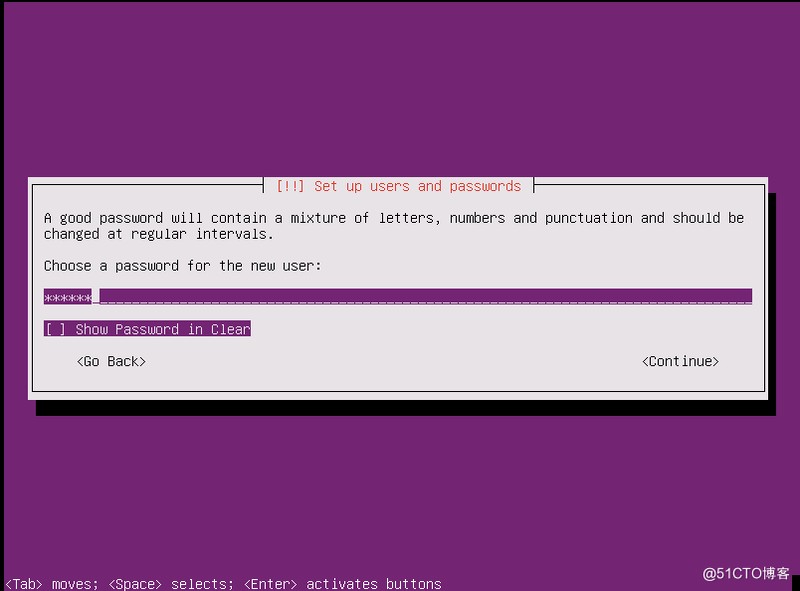
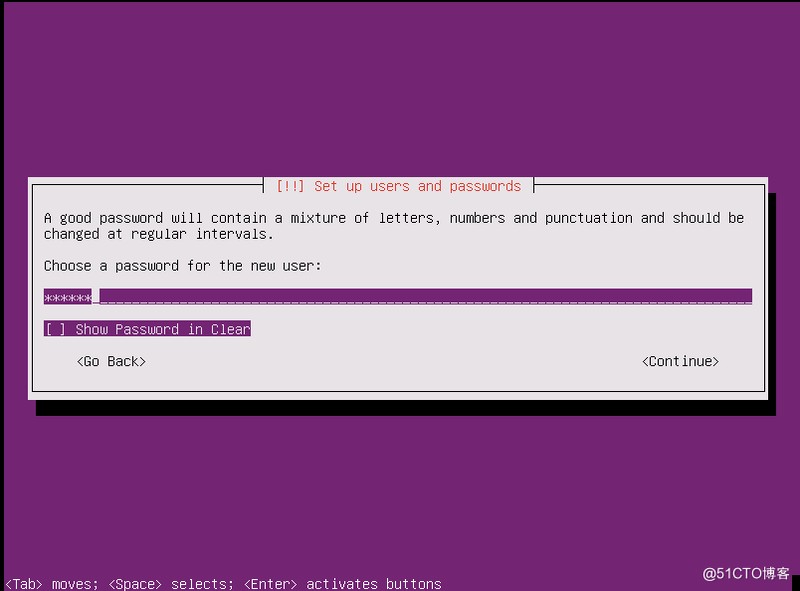
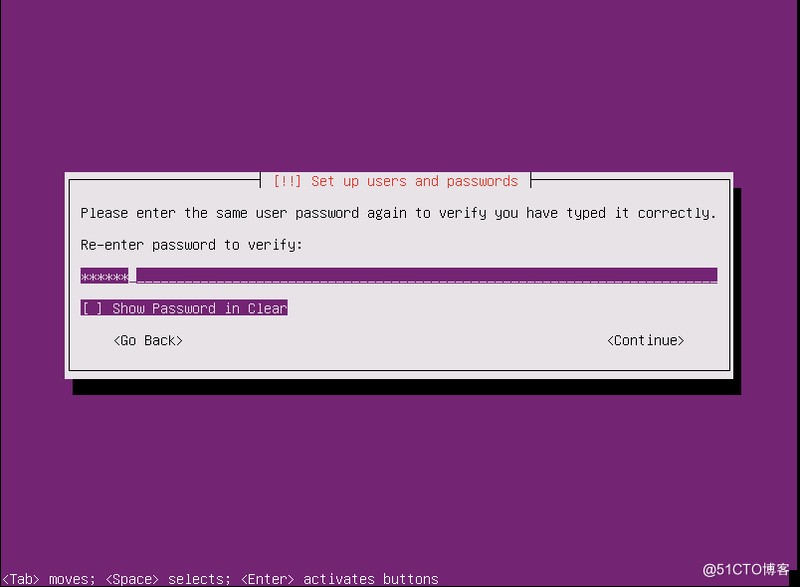
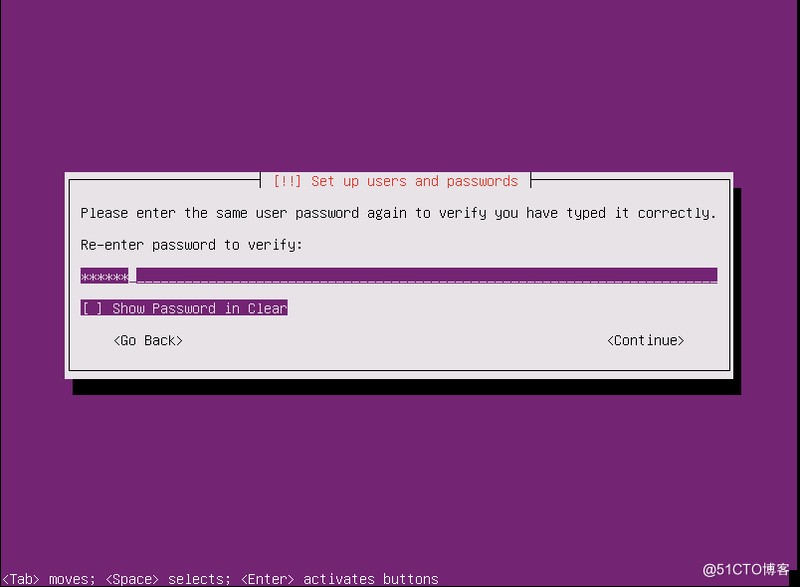
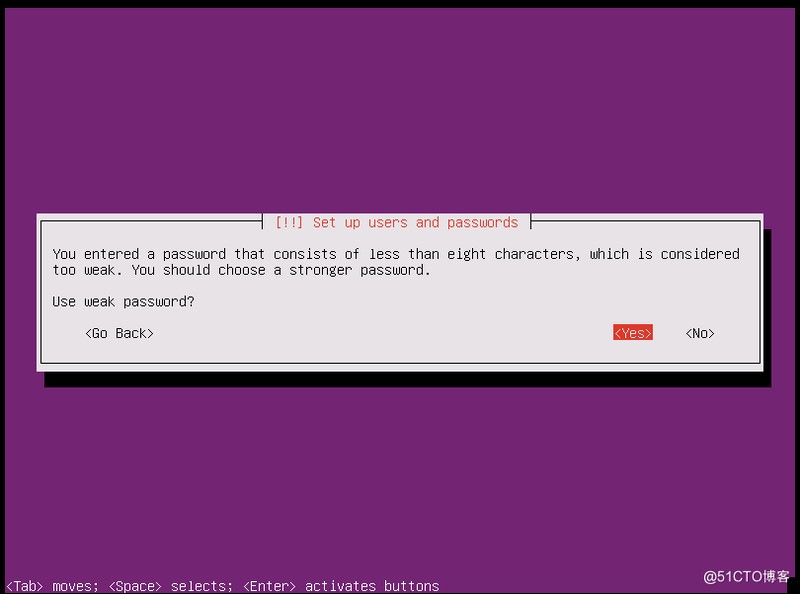
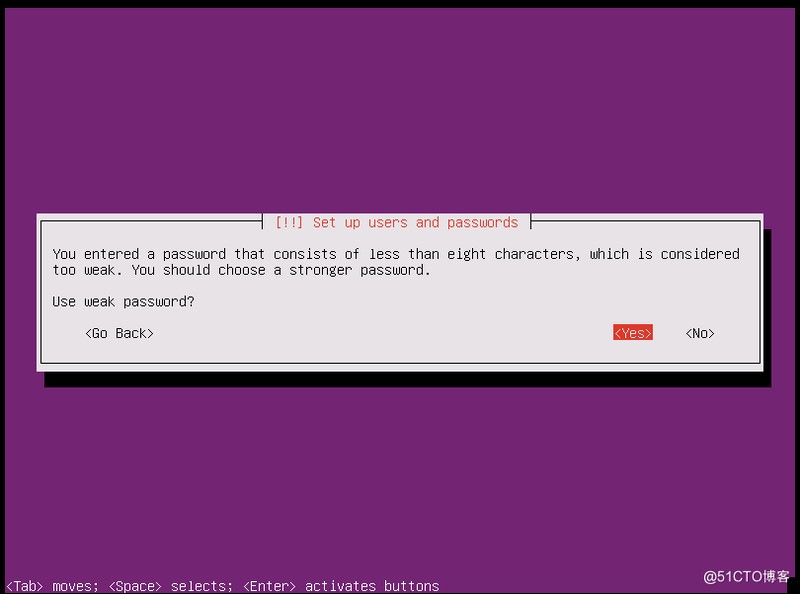
10、分区设置
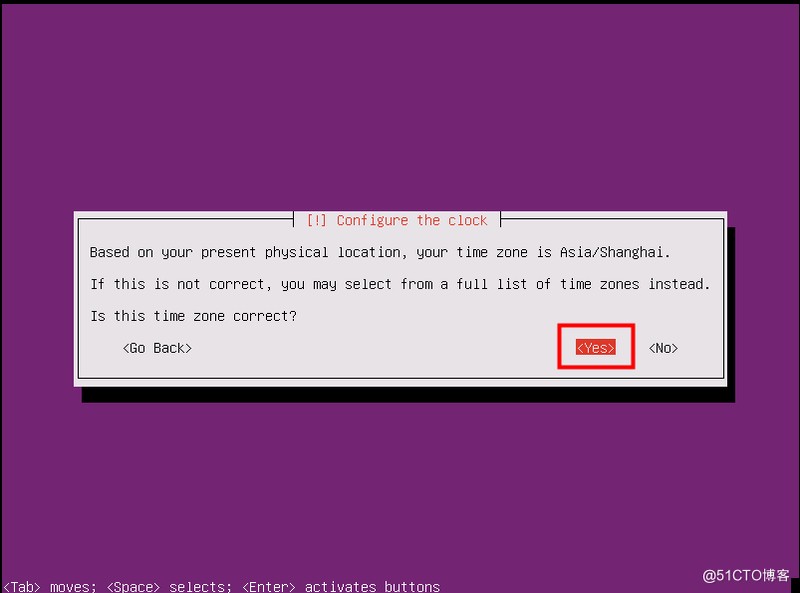
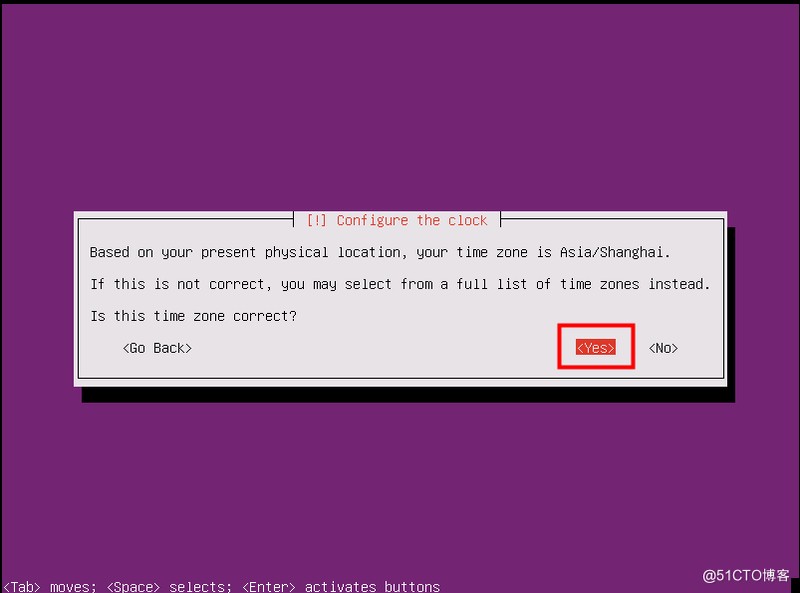


11、代理设置 (我这里不设置)
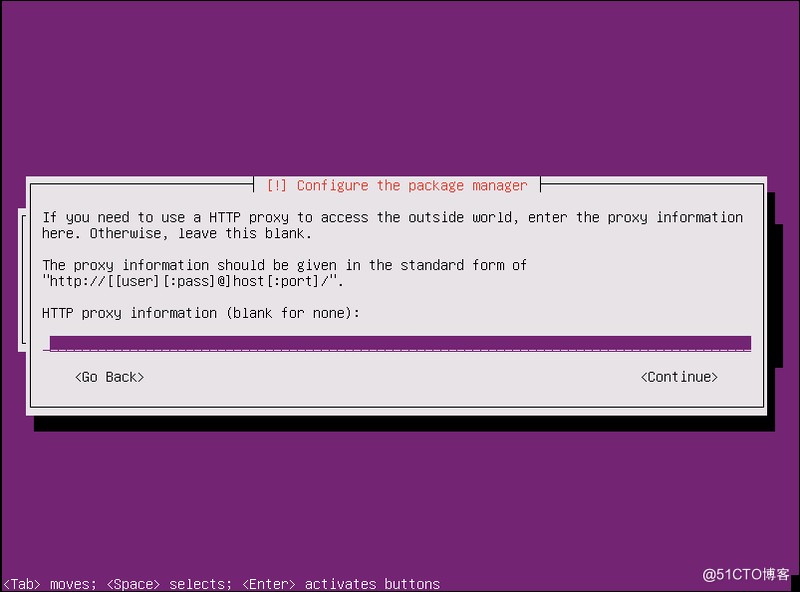
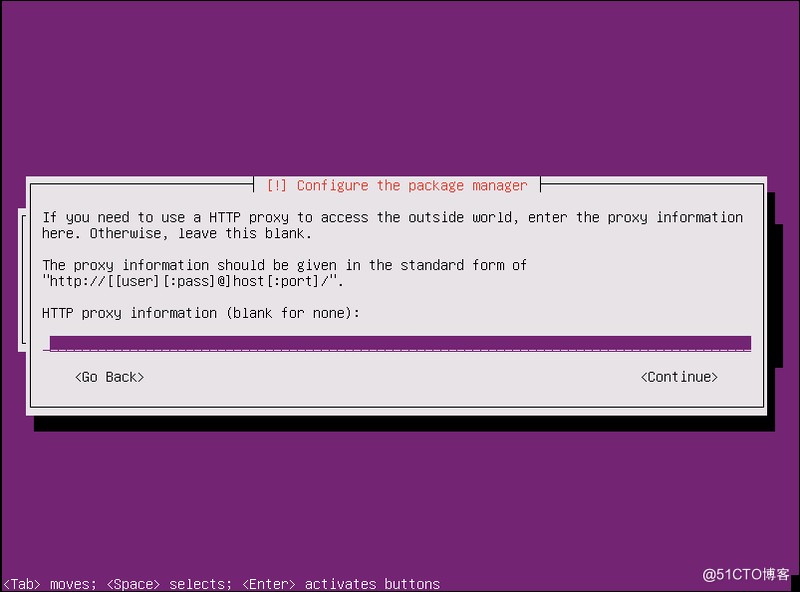
12、等待安装(需要通过网络下载文件包)
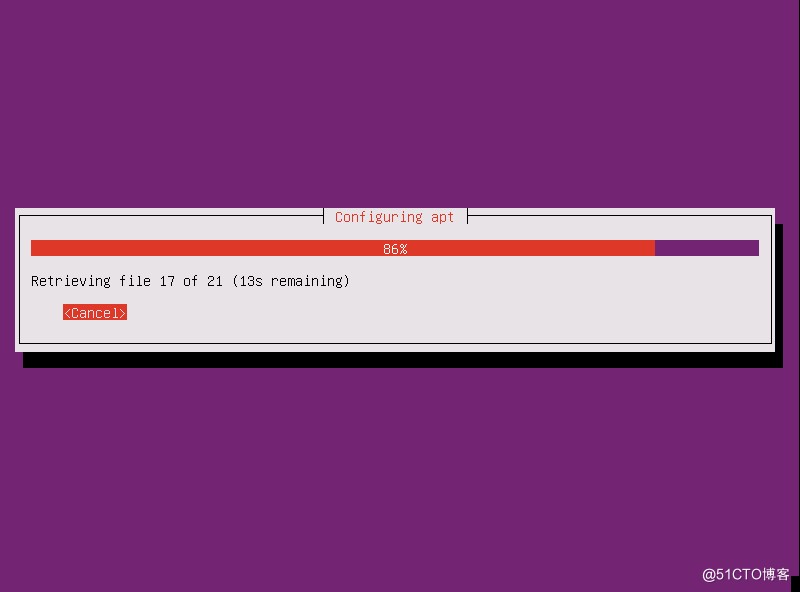
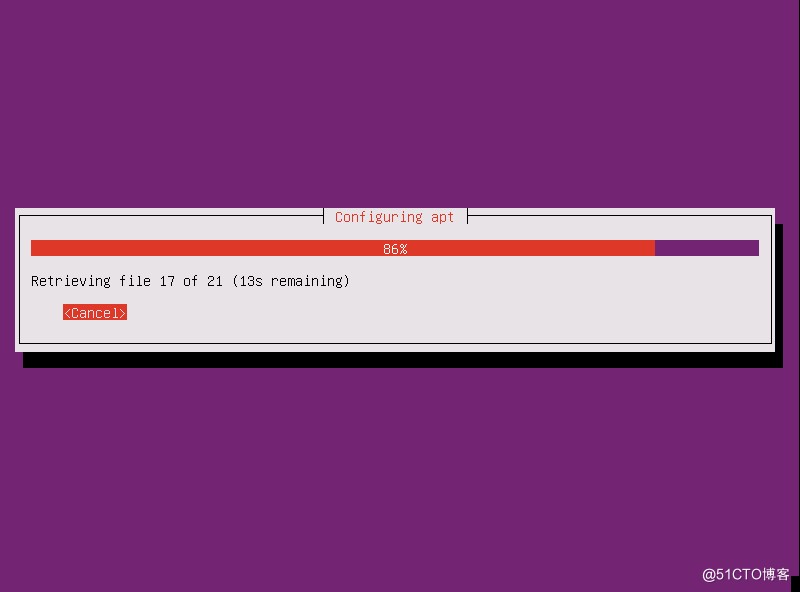
13、选择第一项。不自动更新
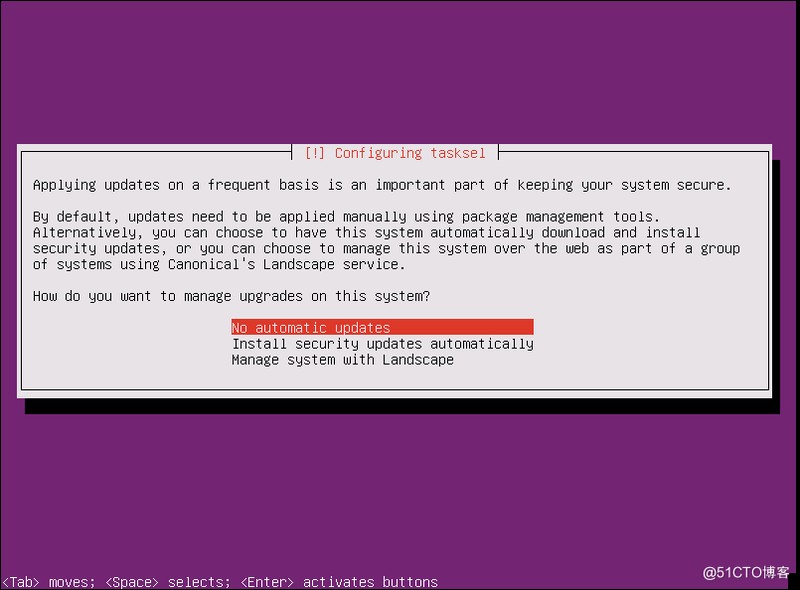
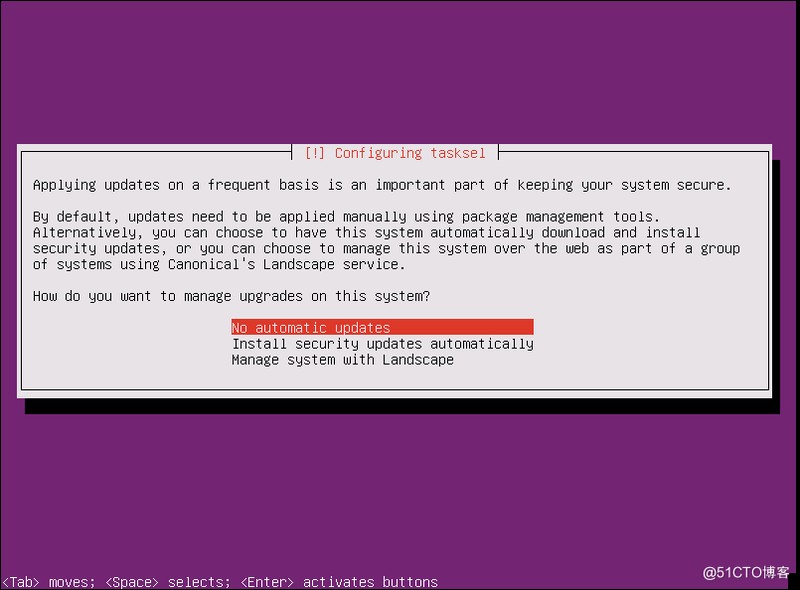
14、选择最后一项--OpenSSH server (空格选中回车确认)
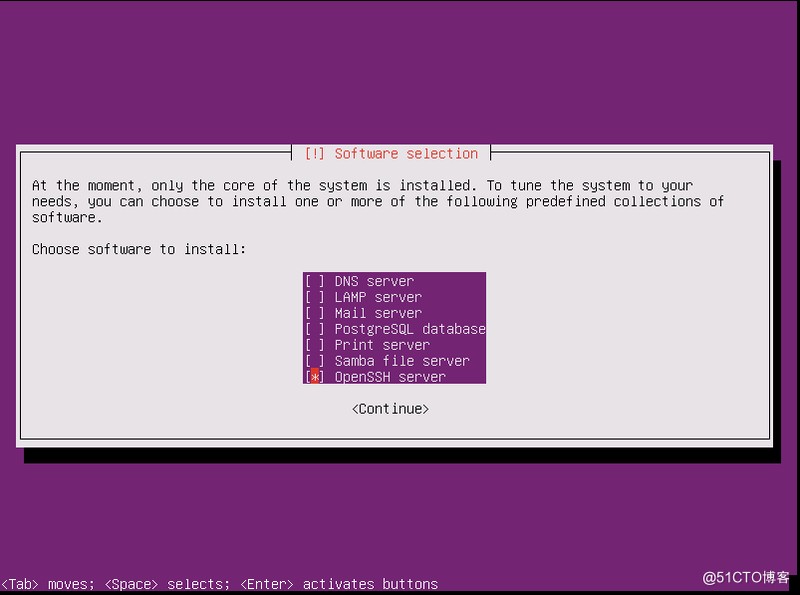
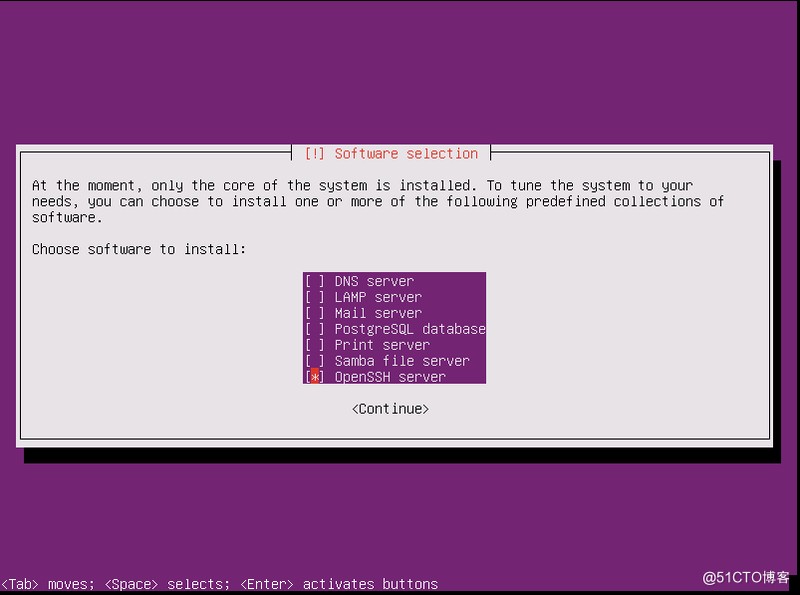
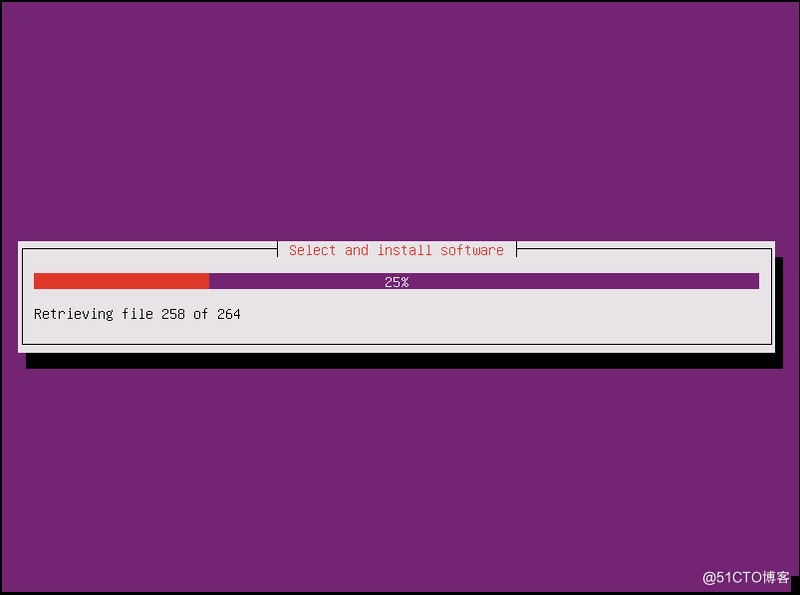
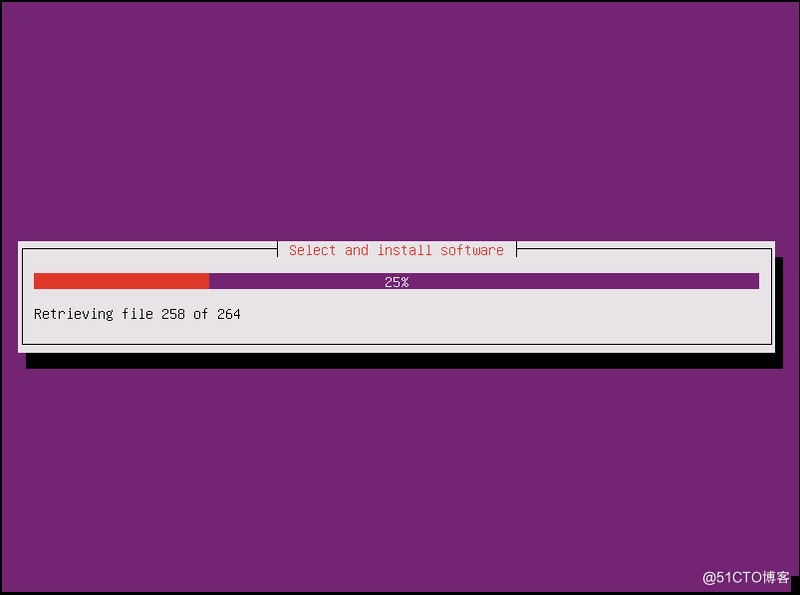
15、选择YES回车
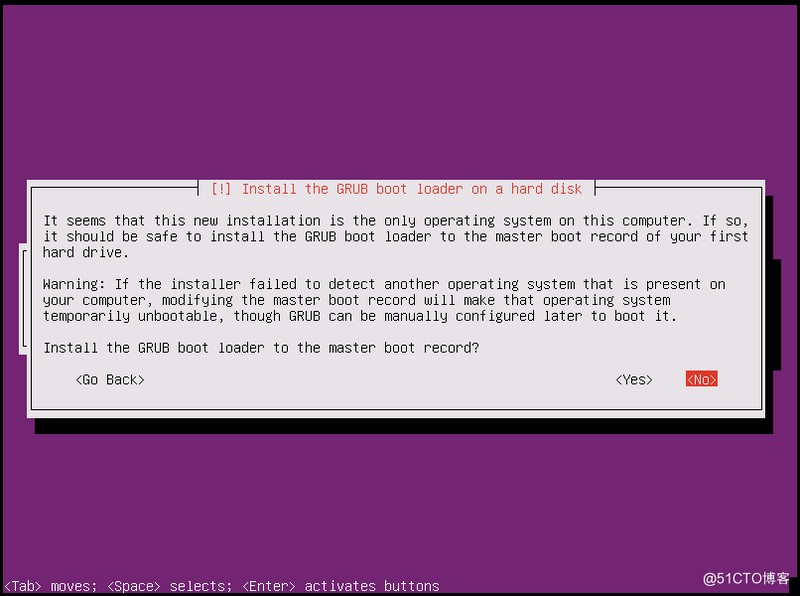
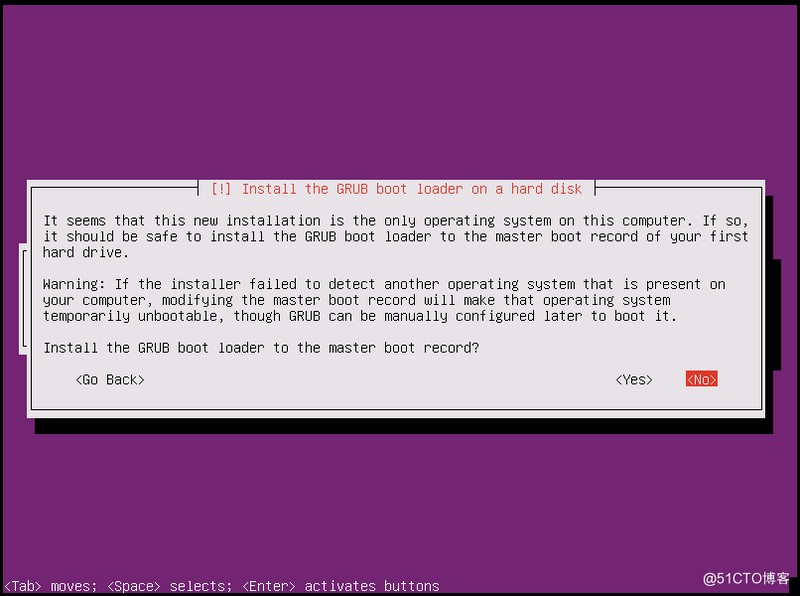
16安装完成、登入
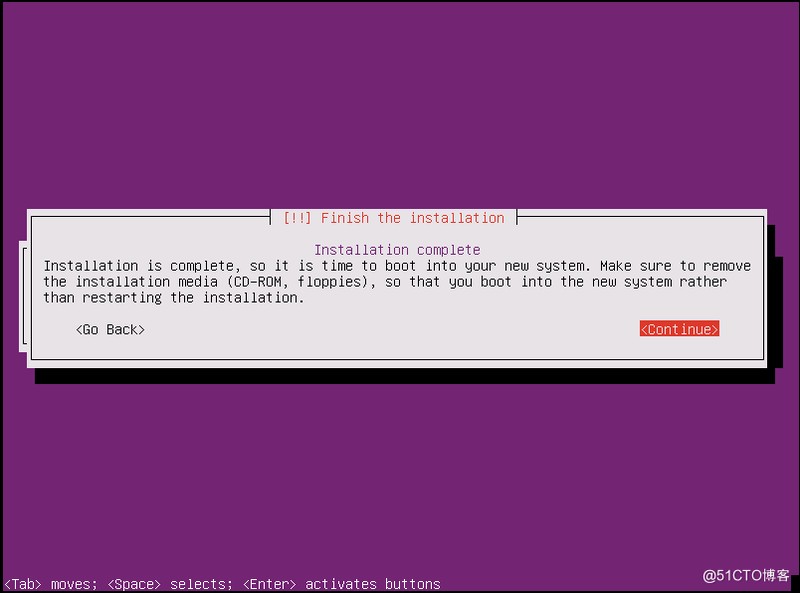
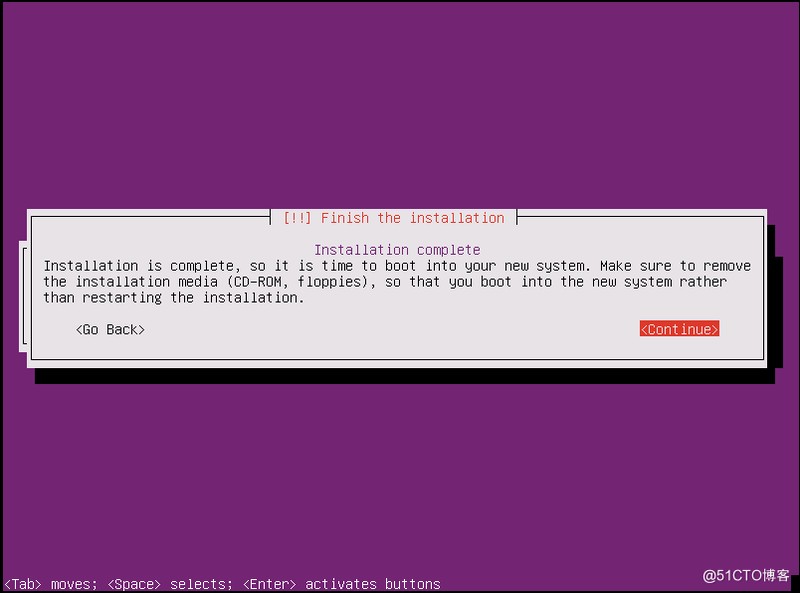
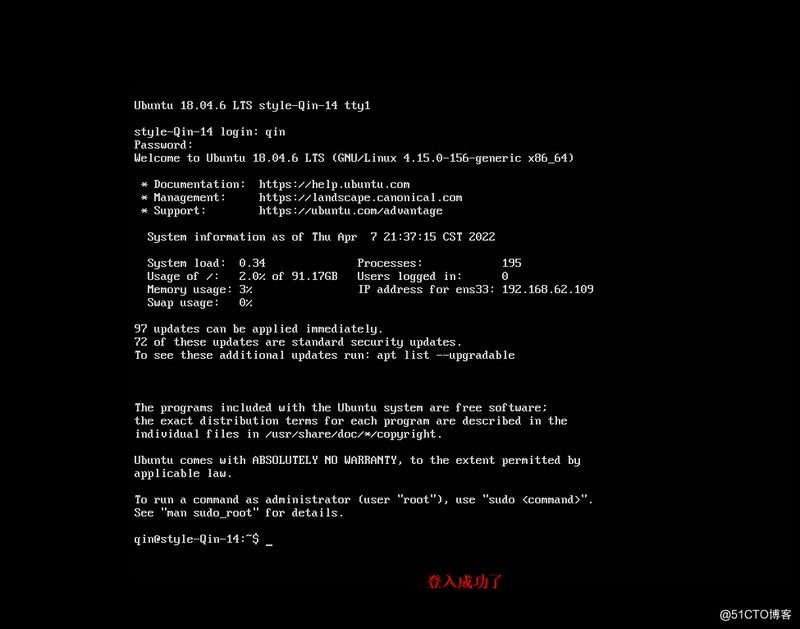
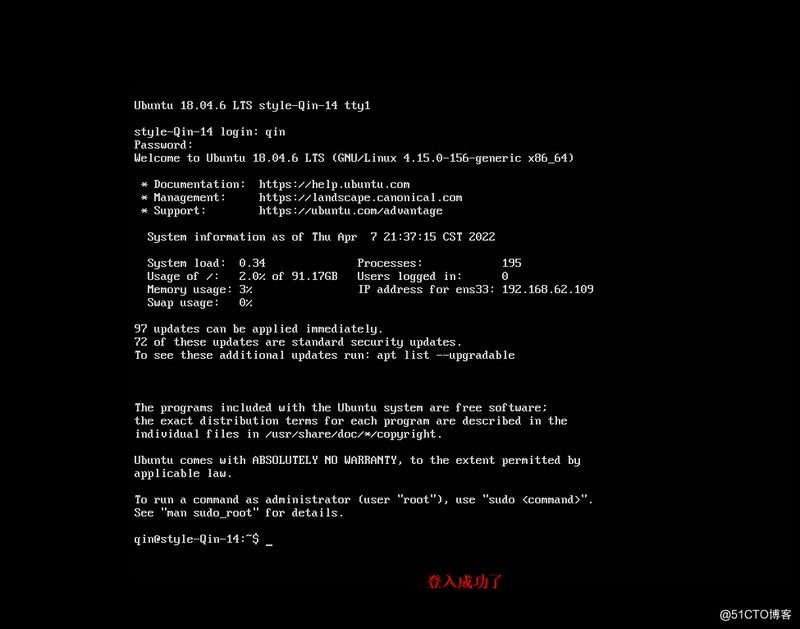
本文转自:https://blog.51cto.com/u_15577848/5184492
